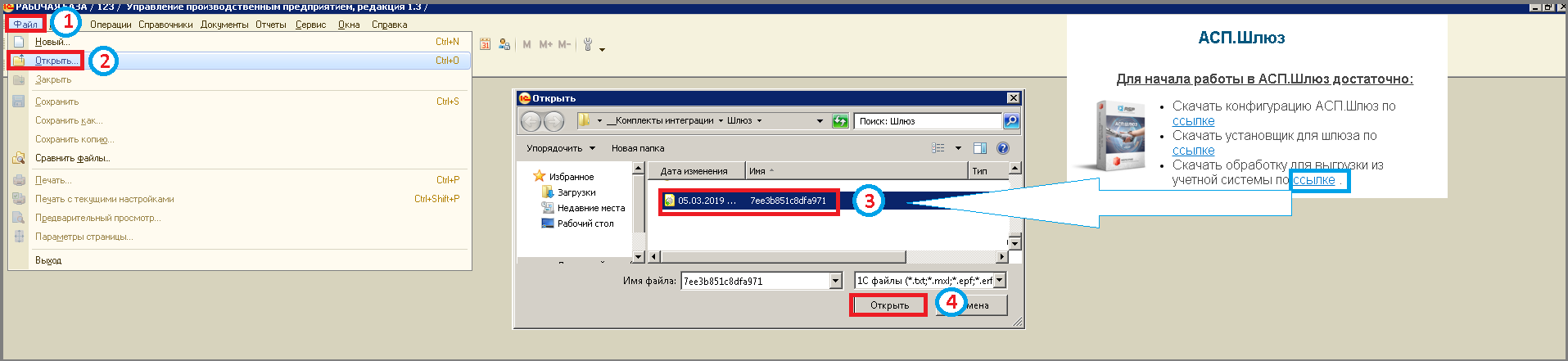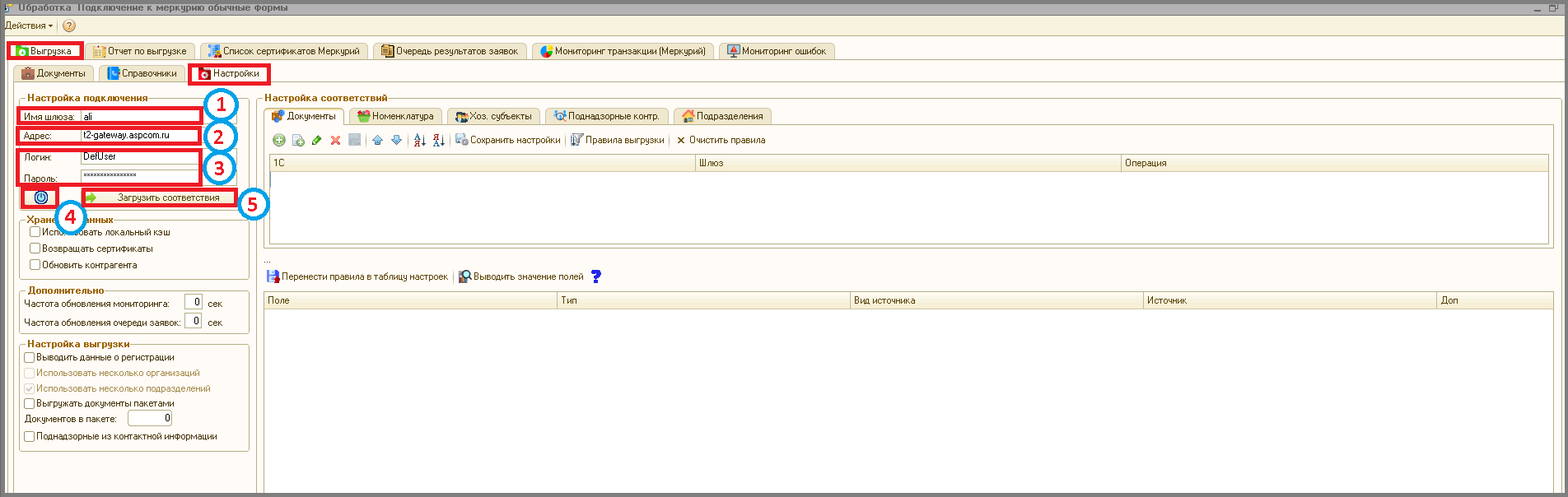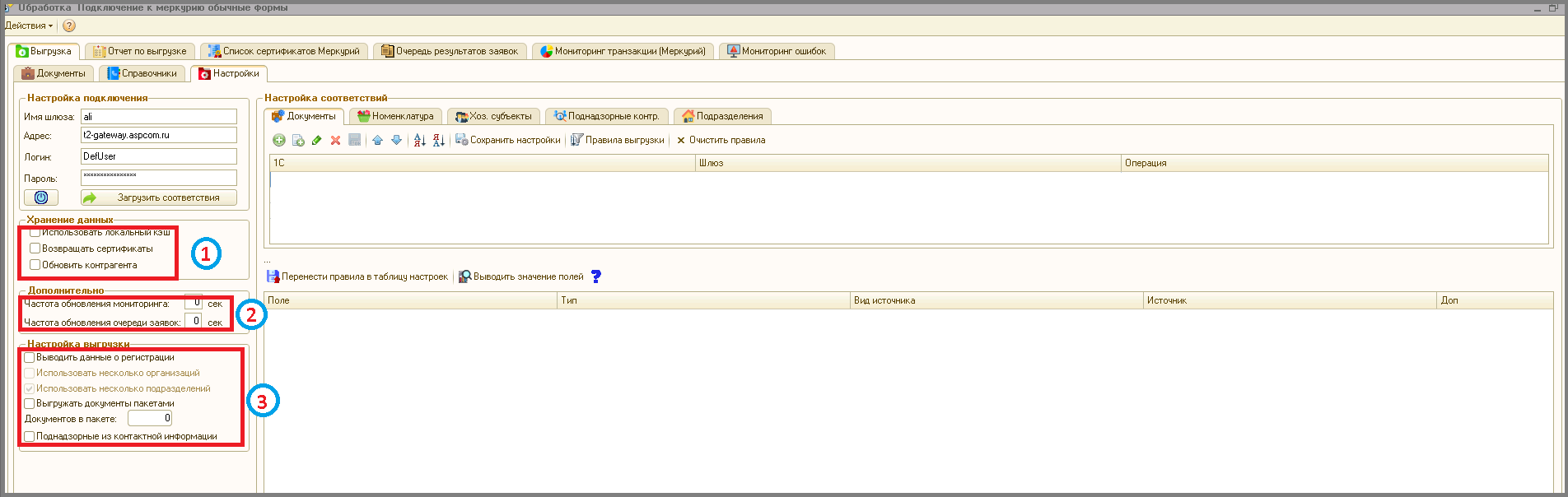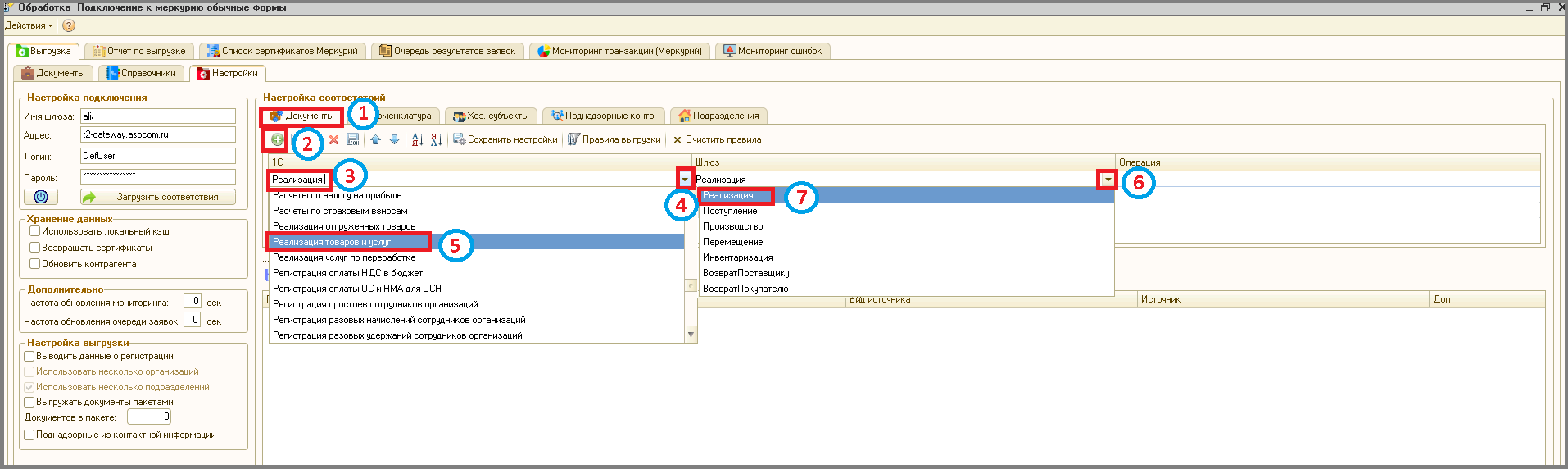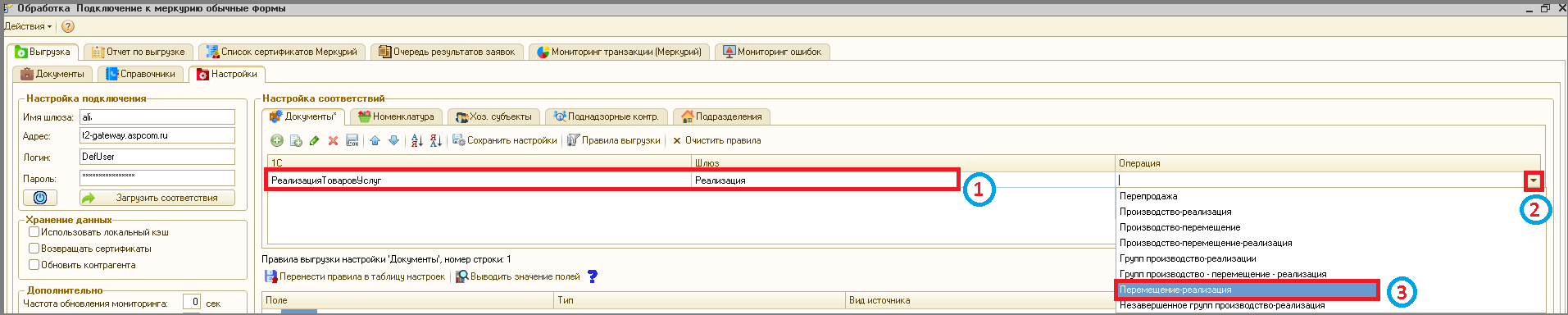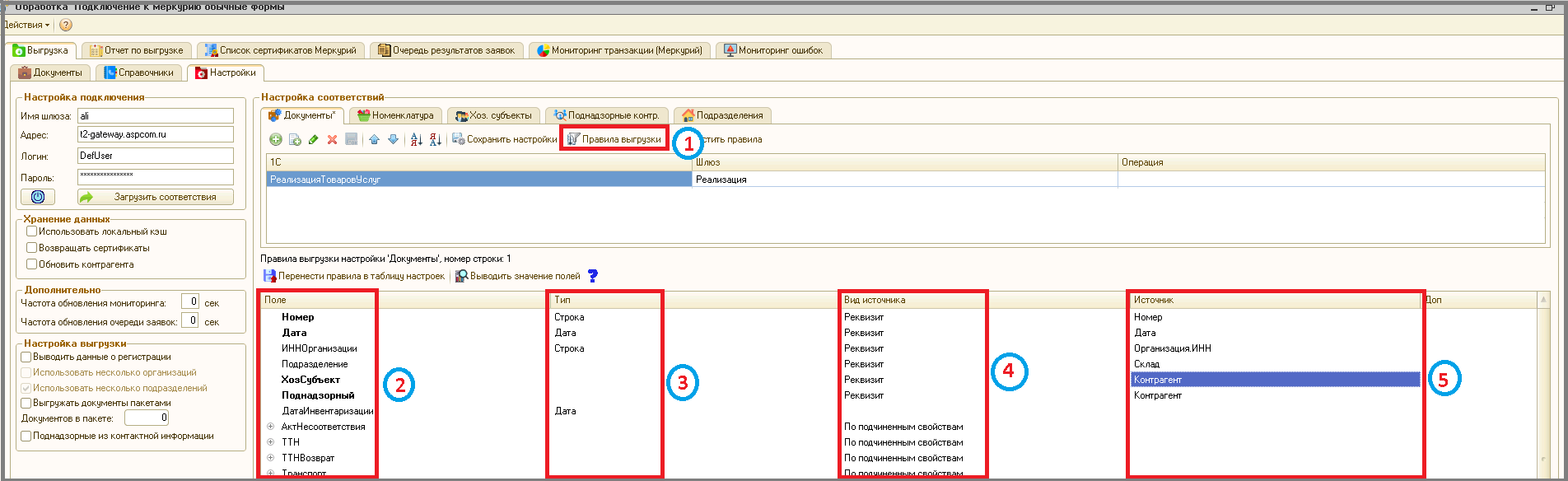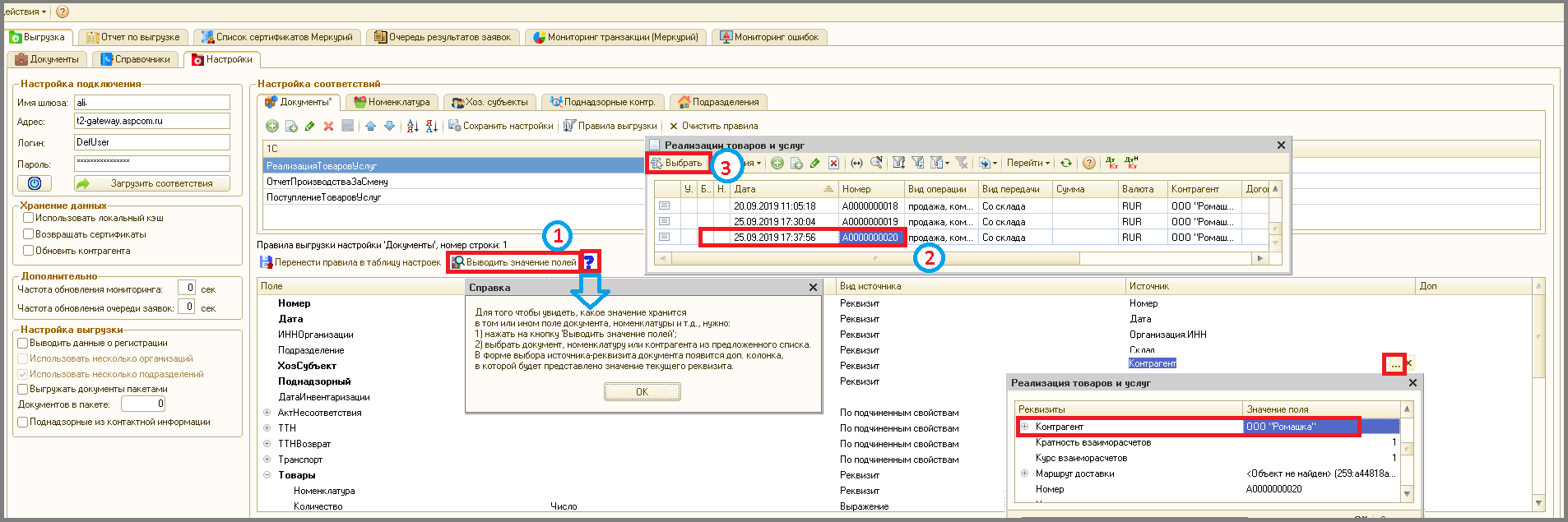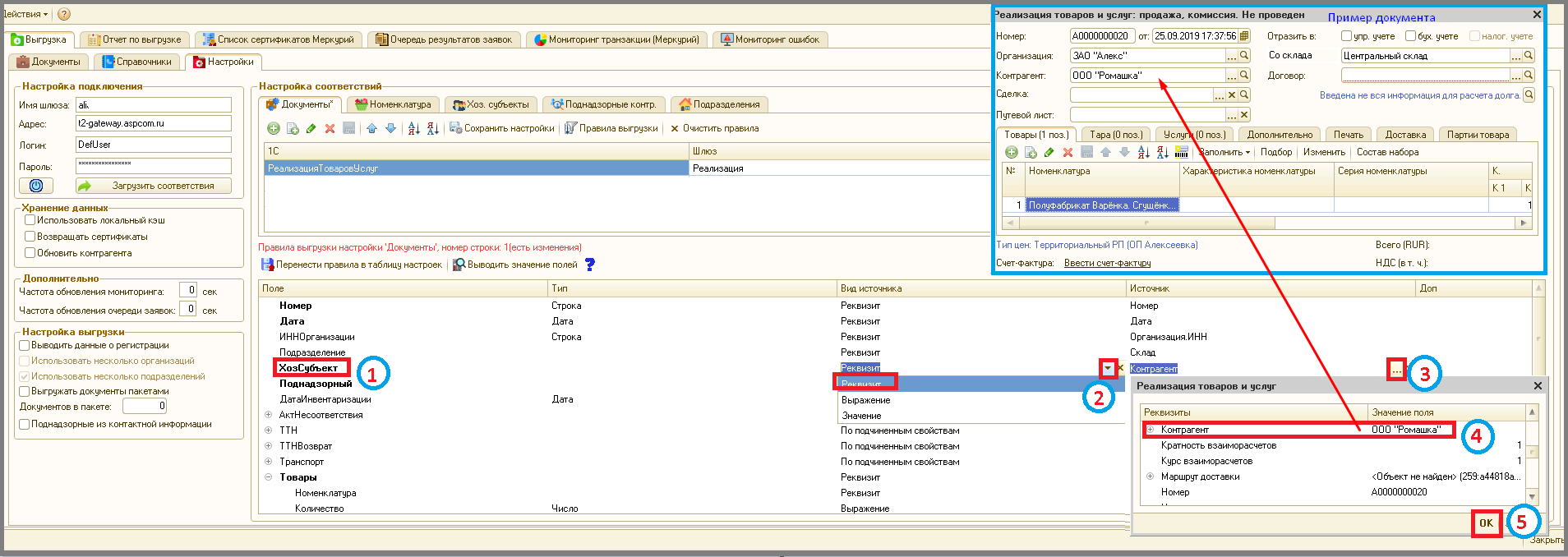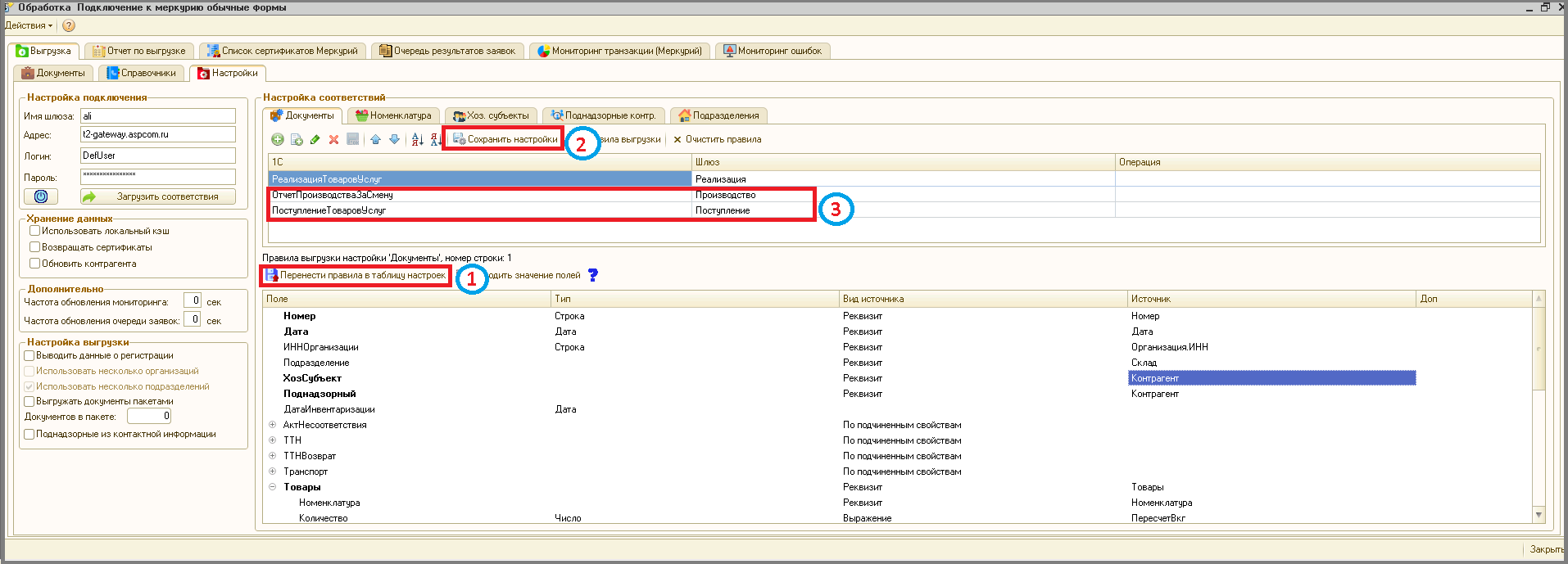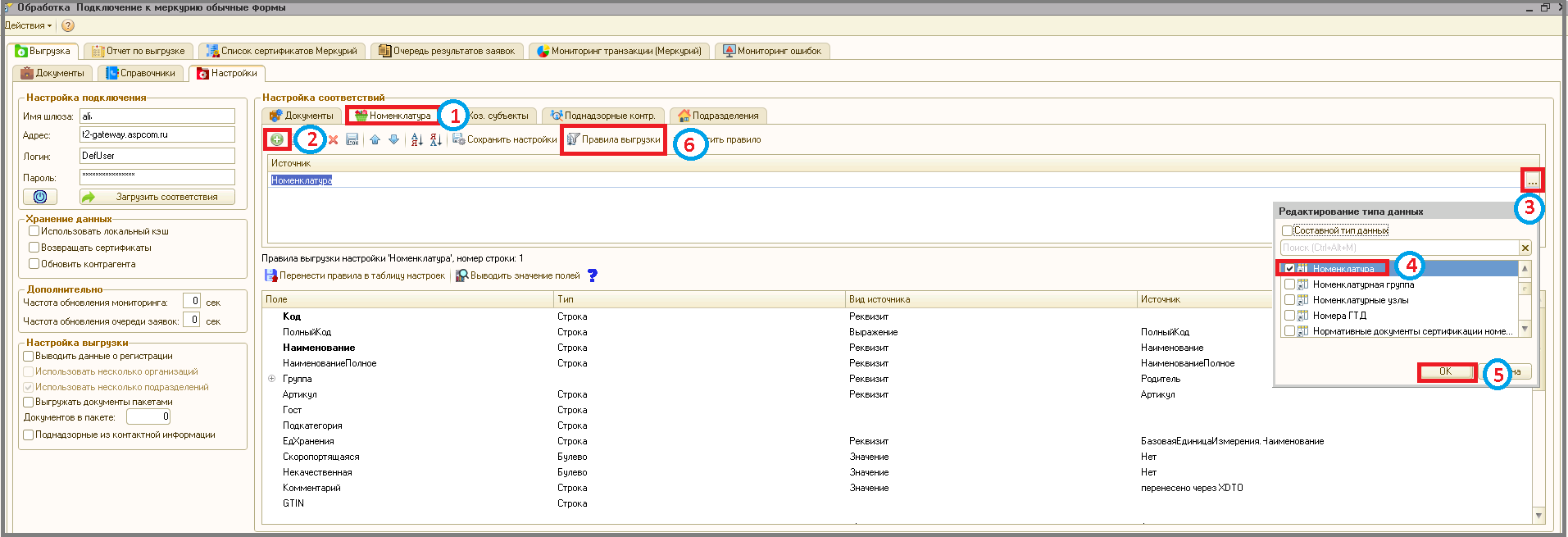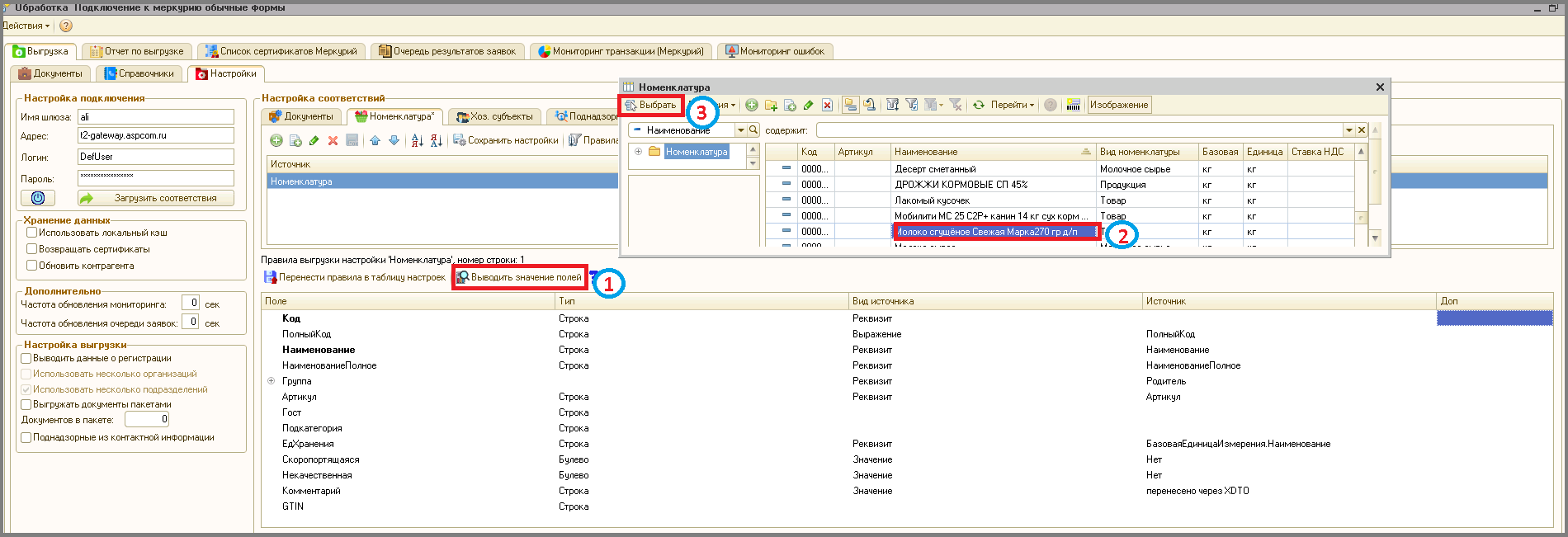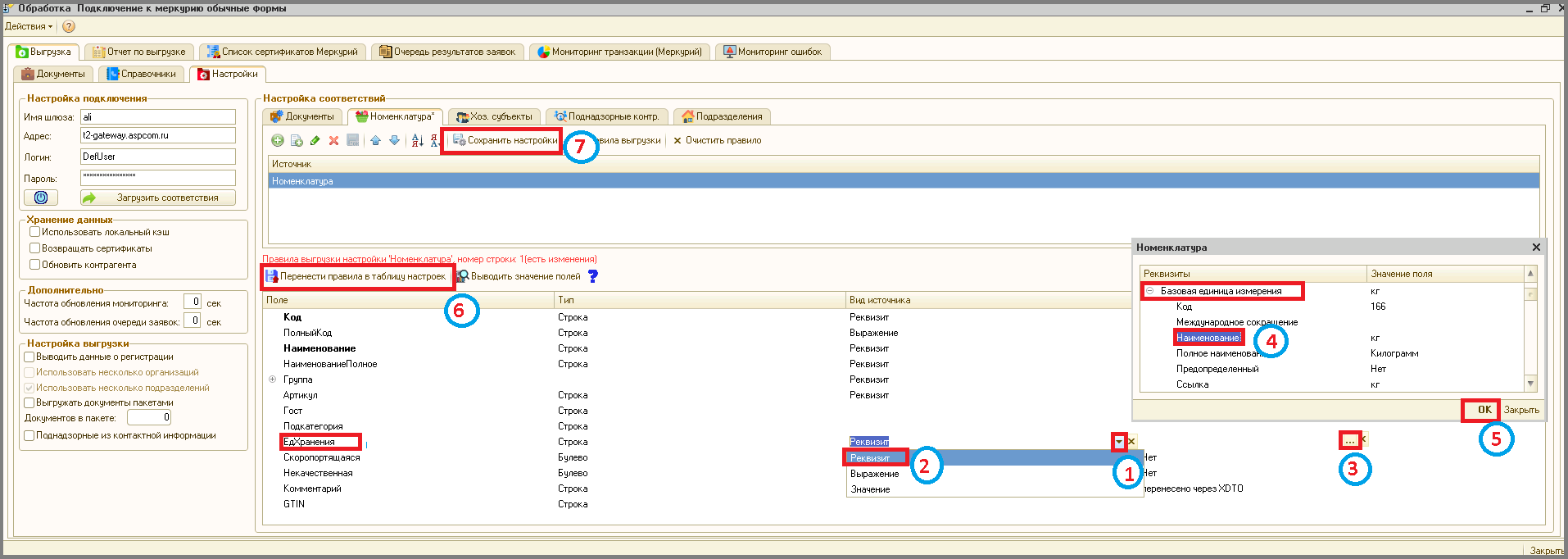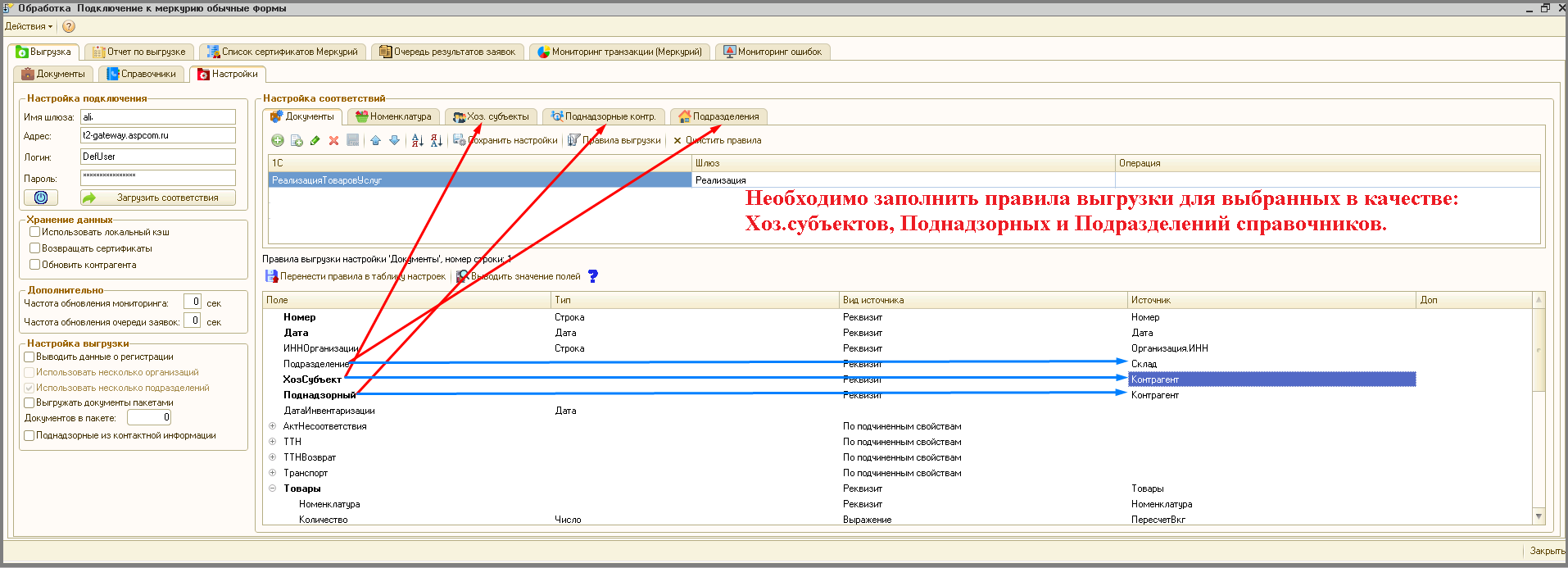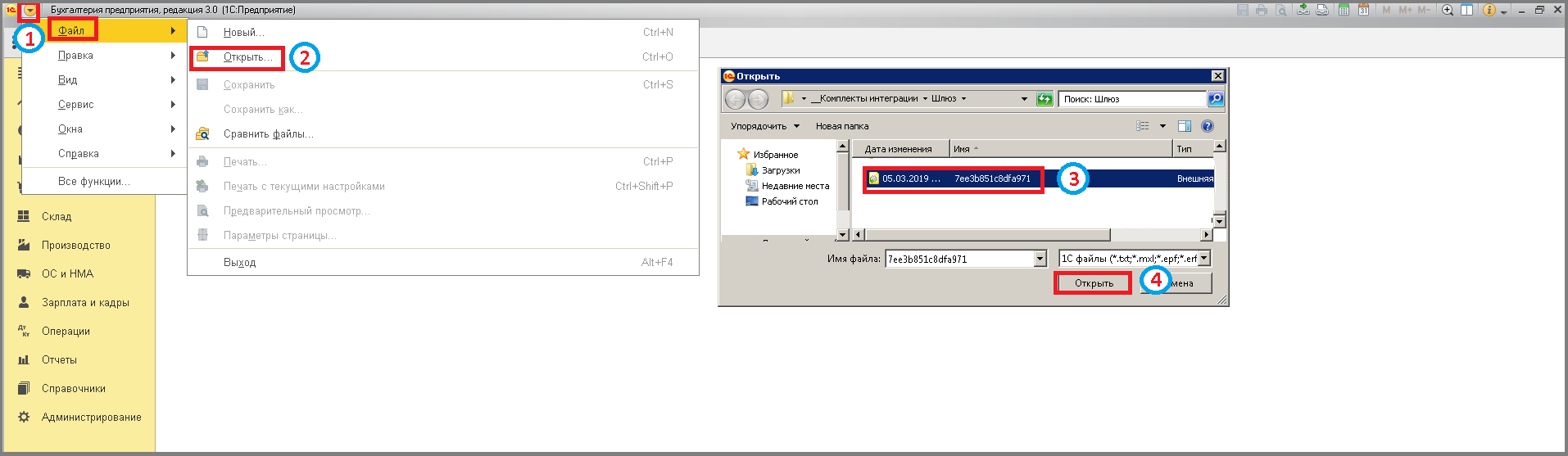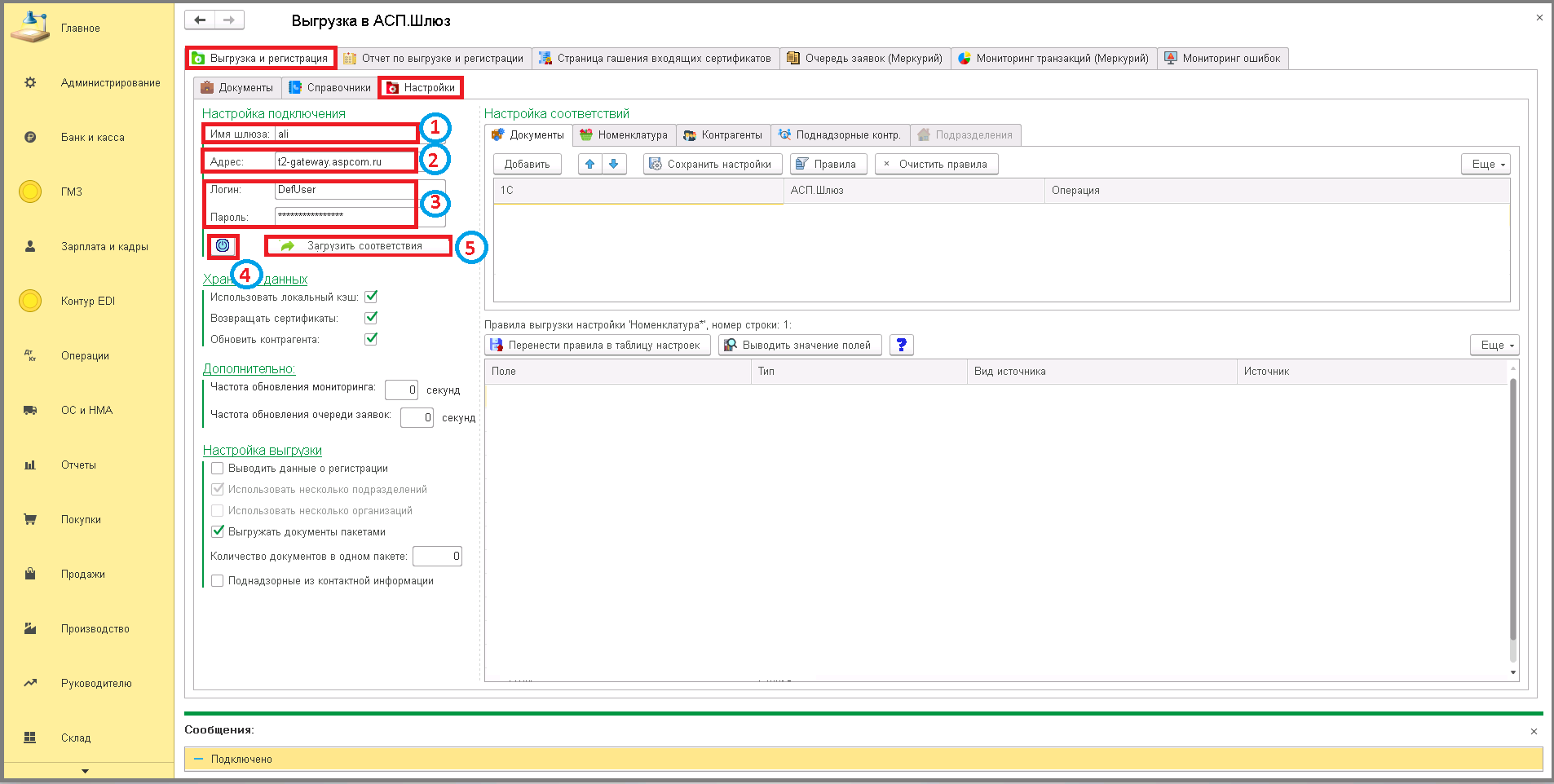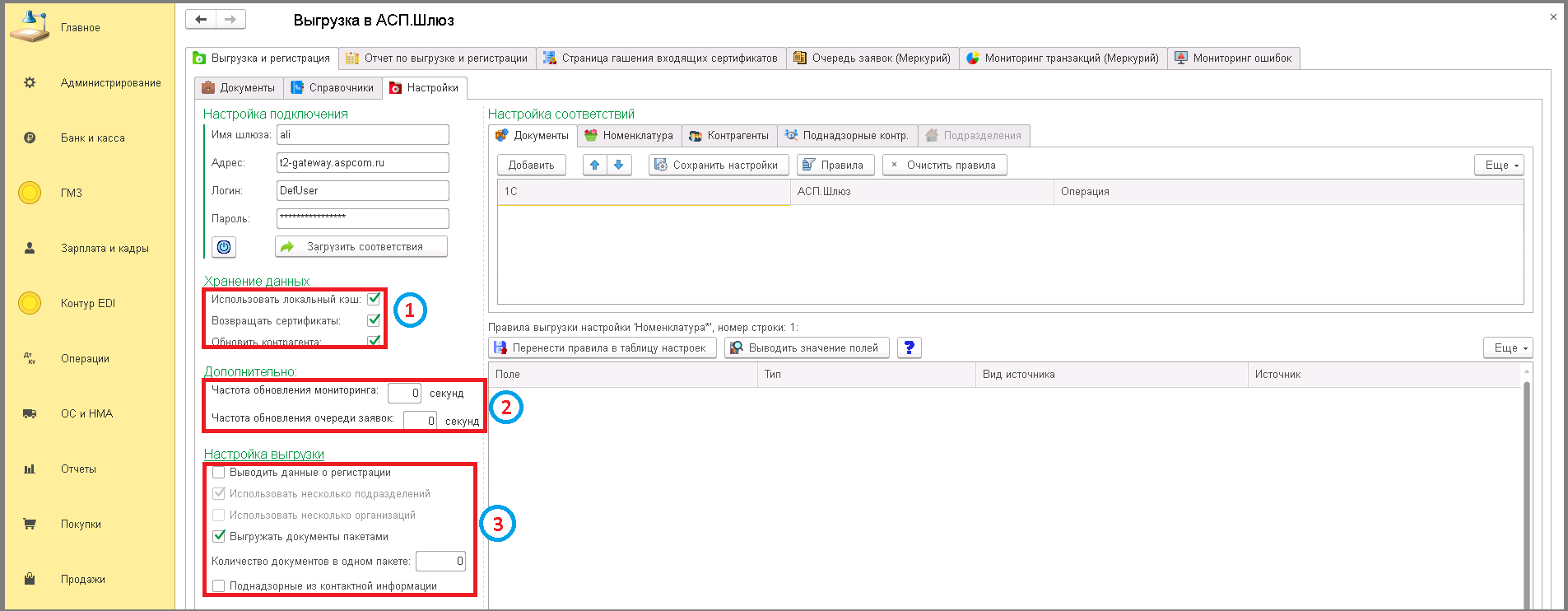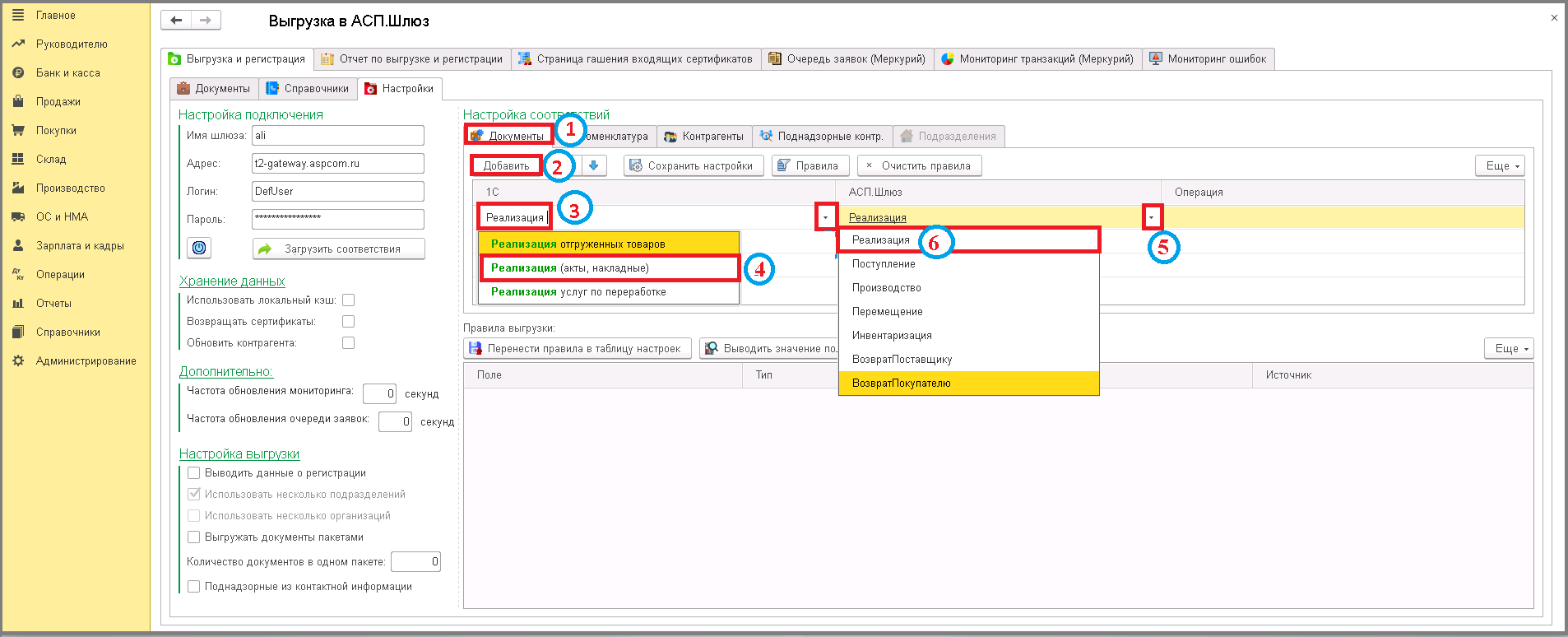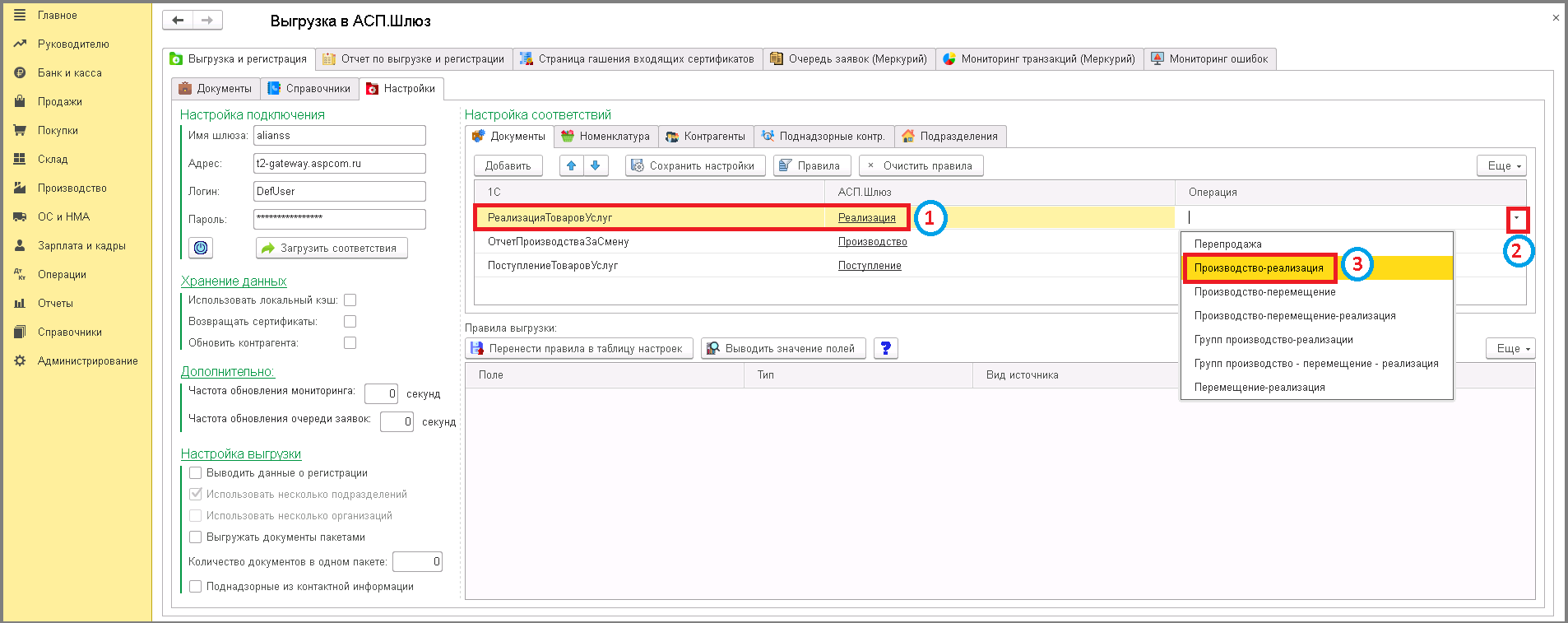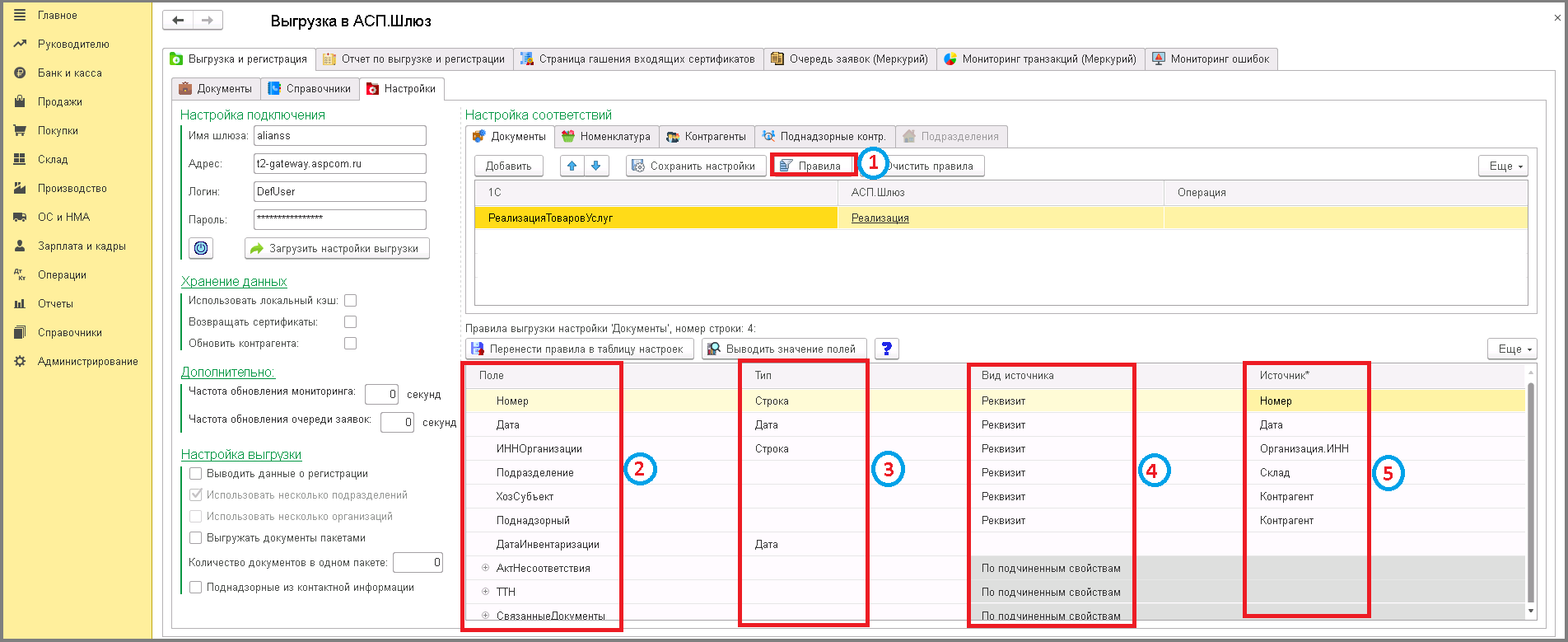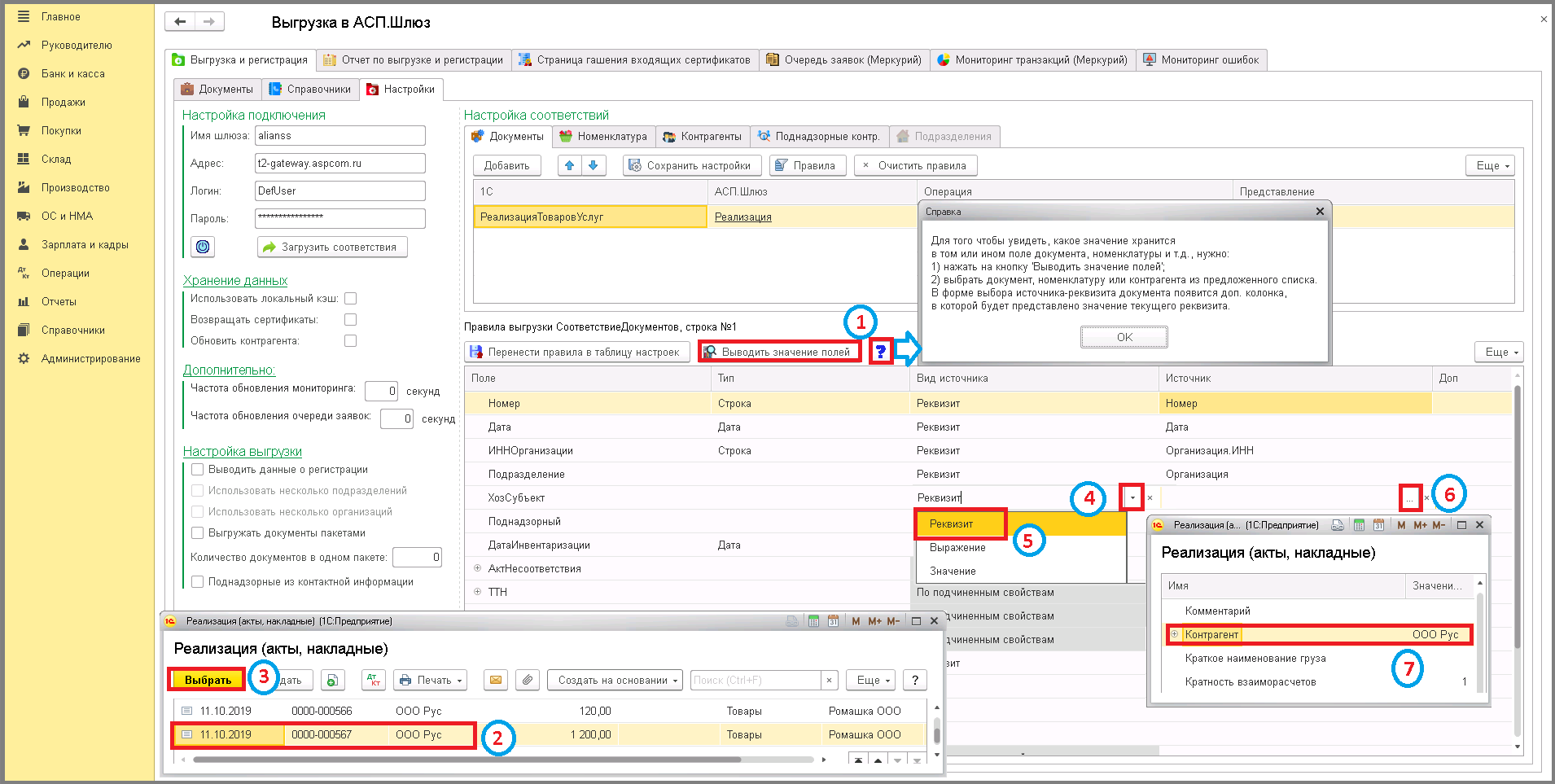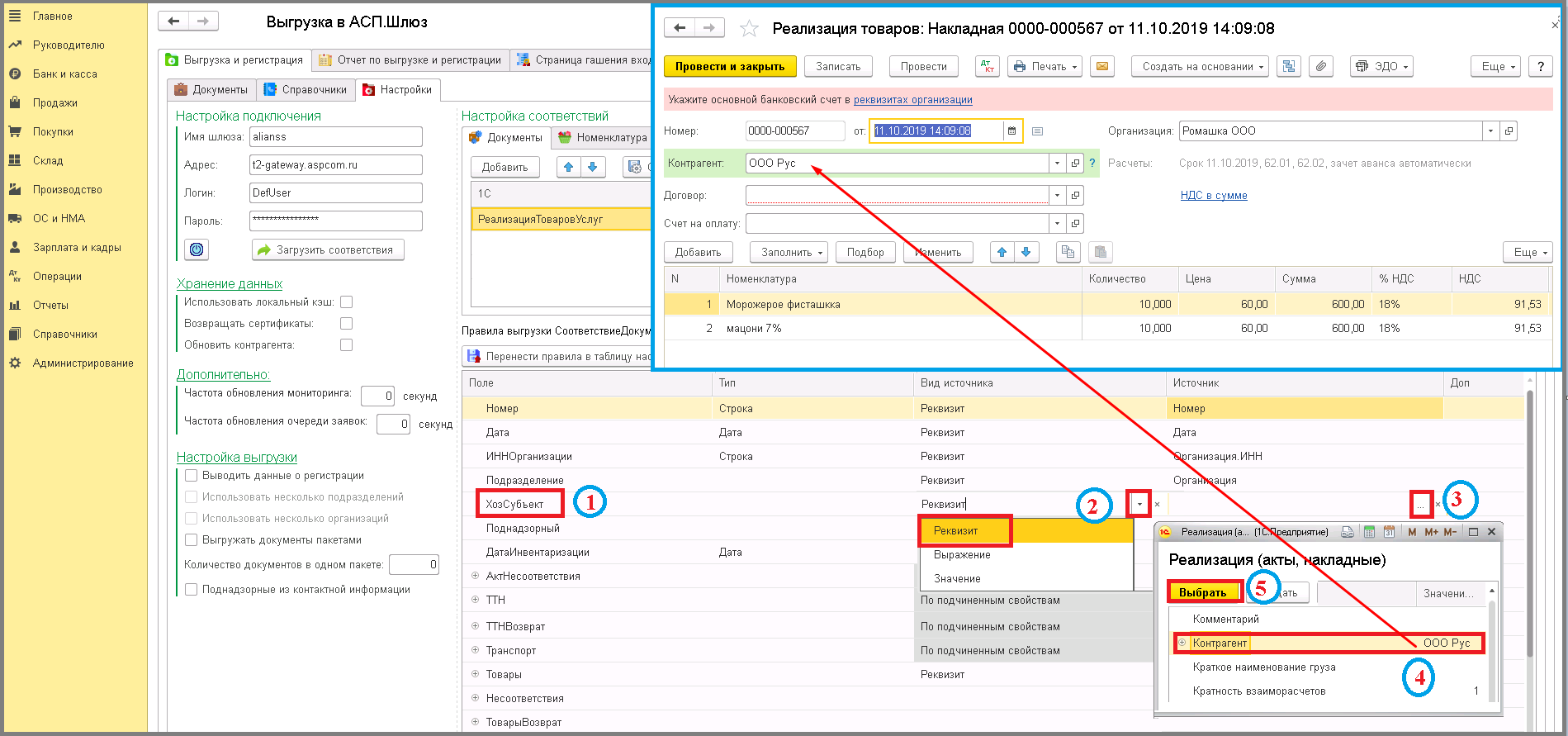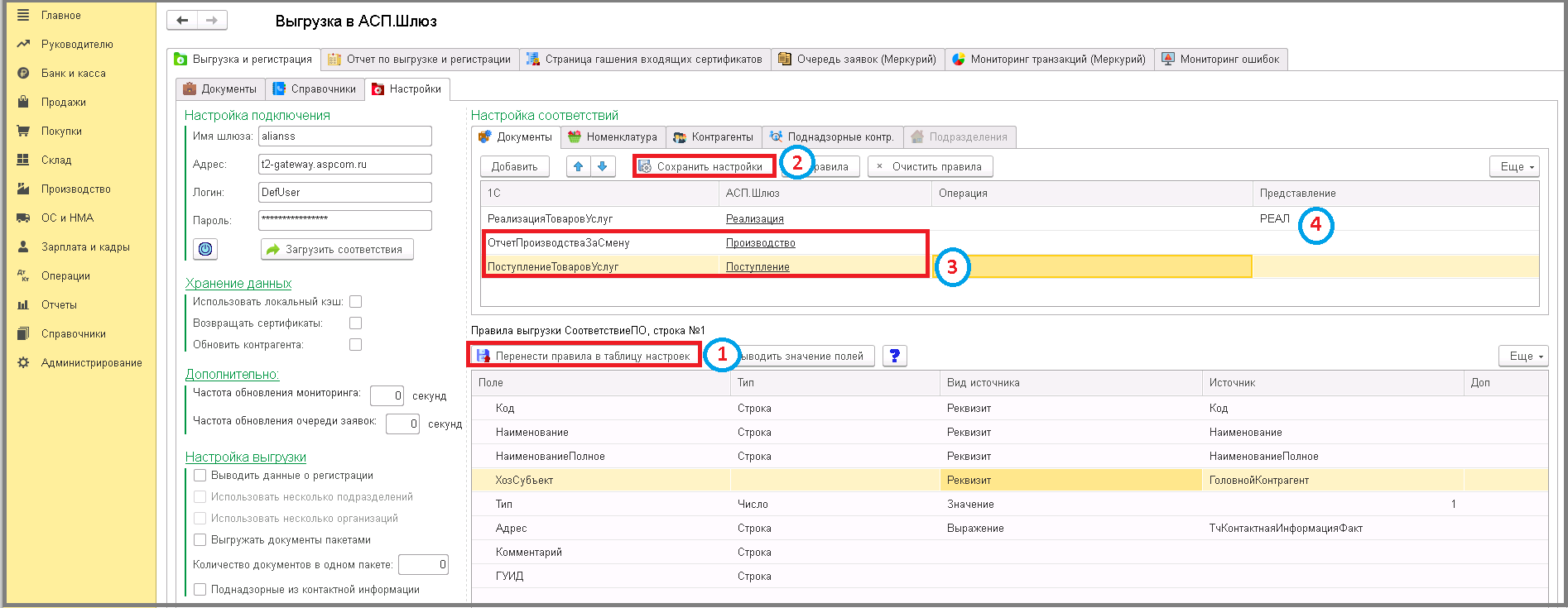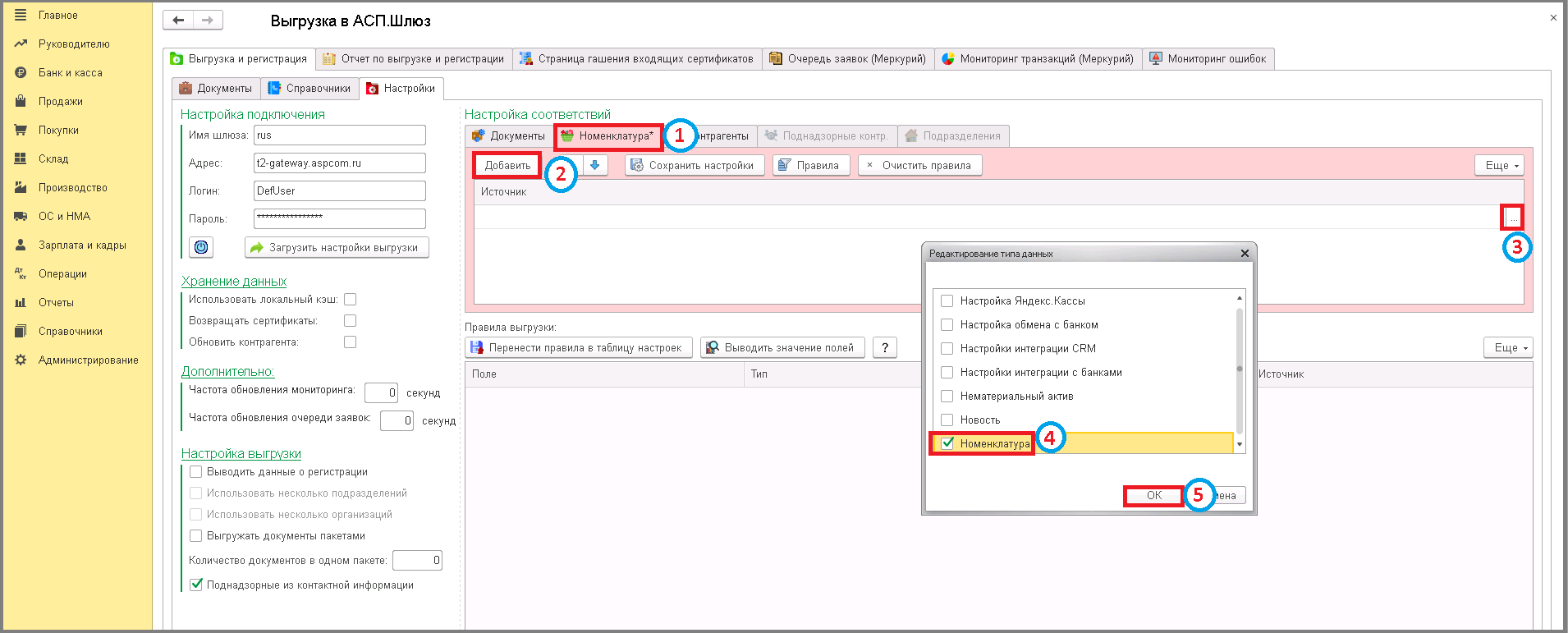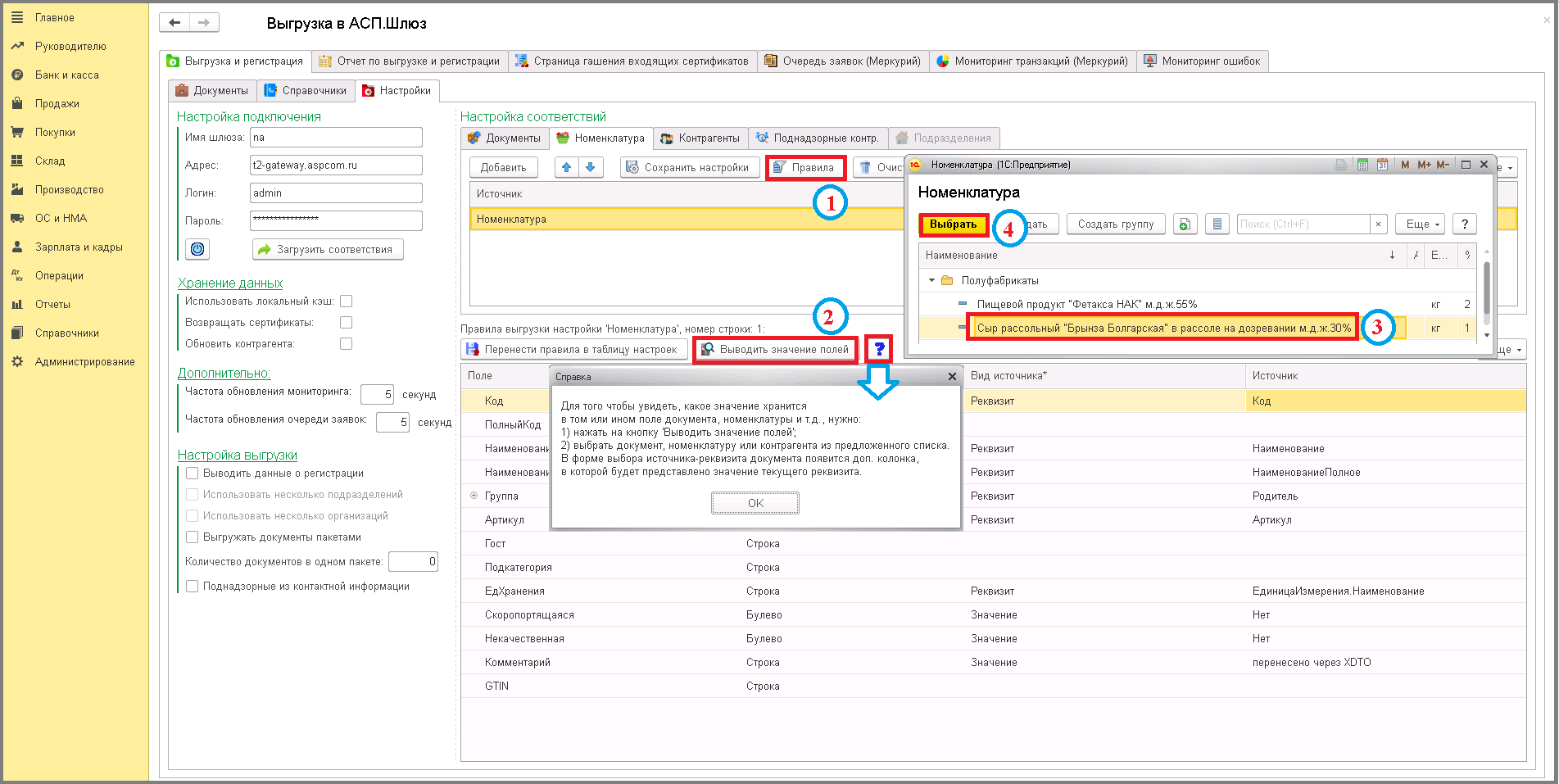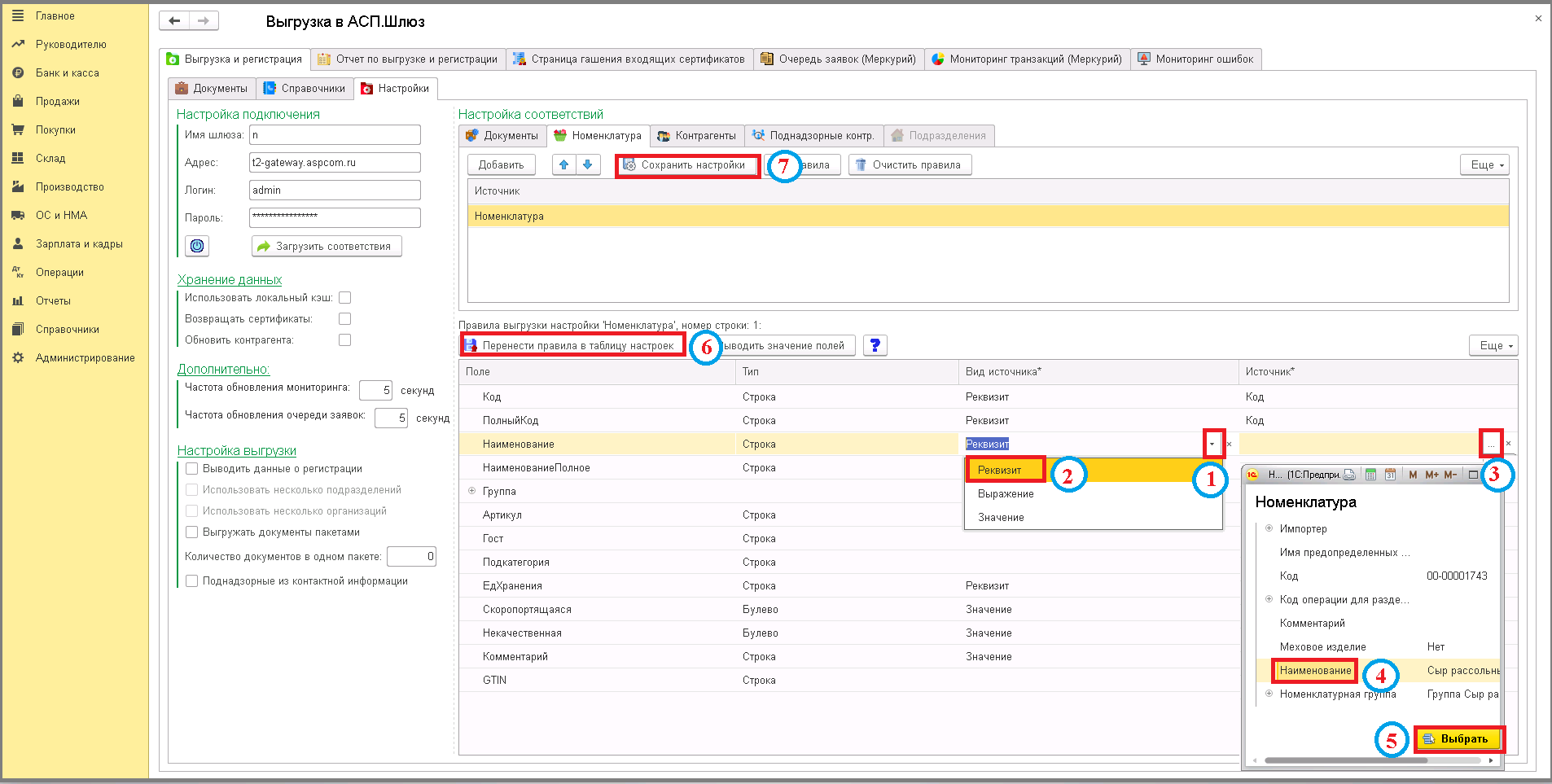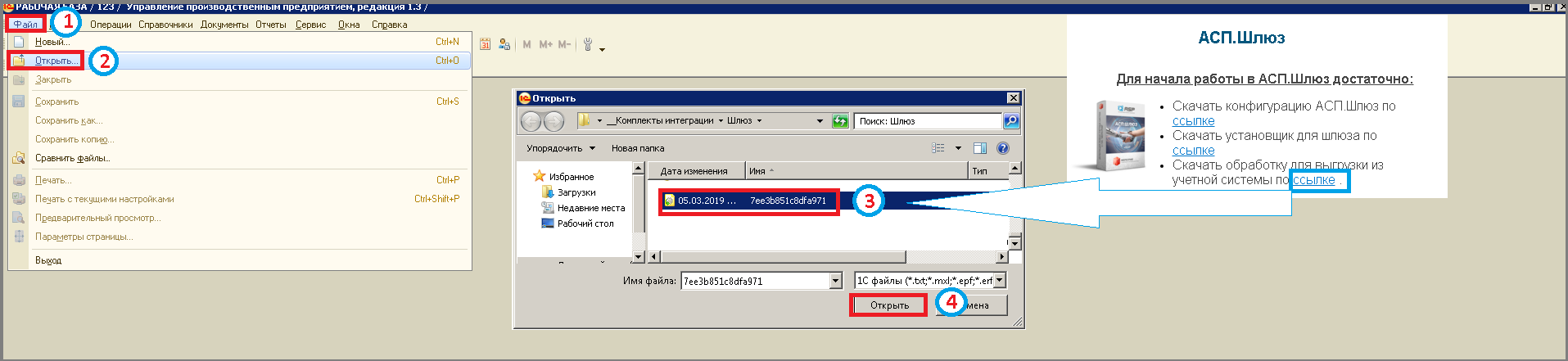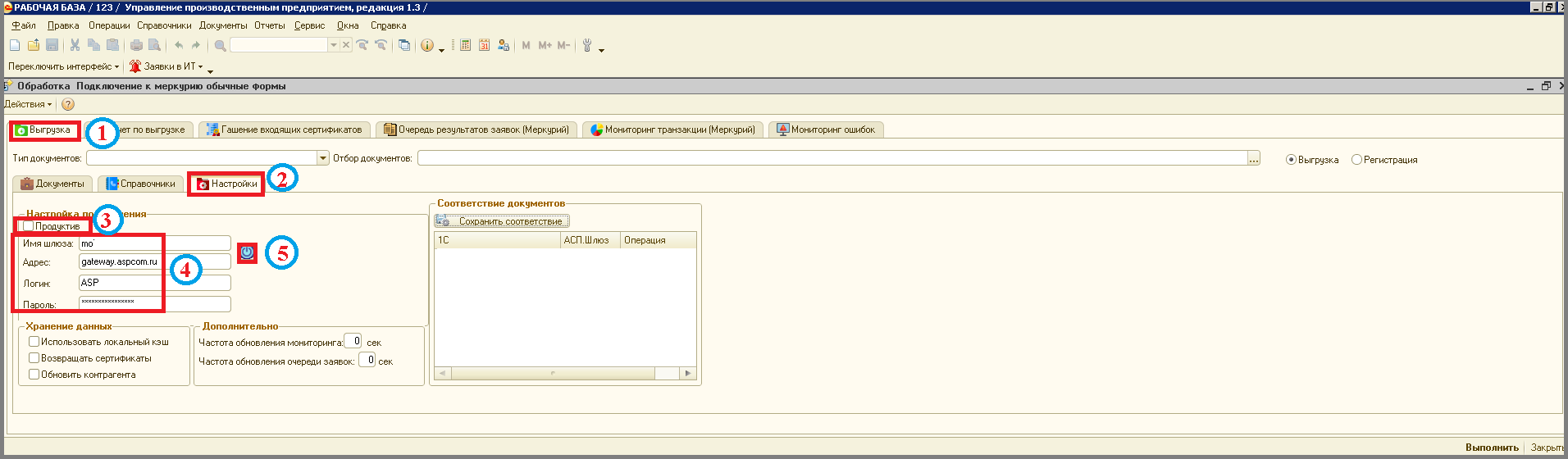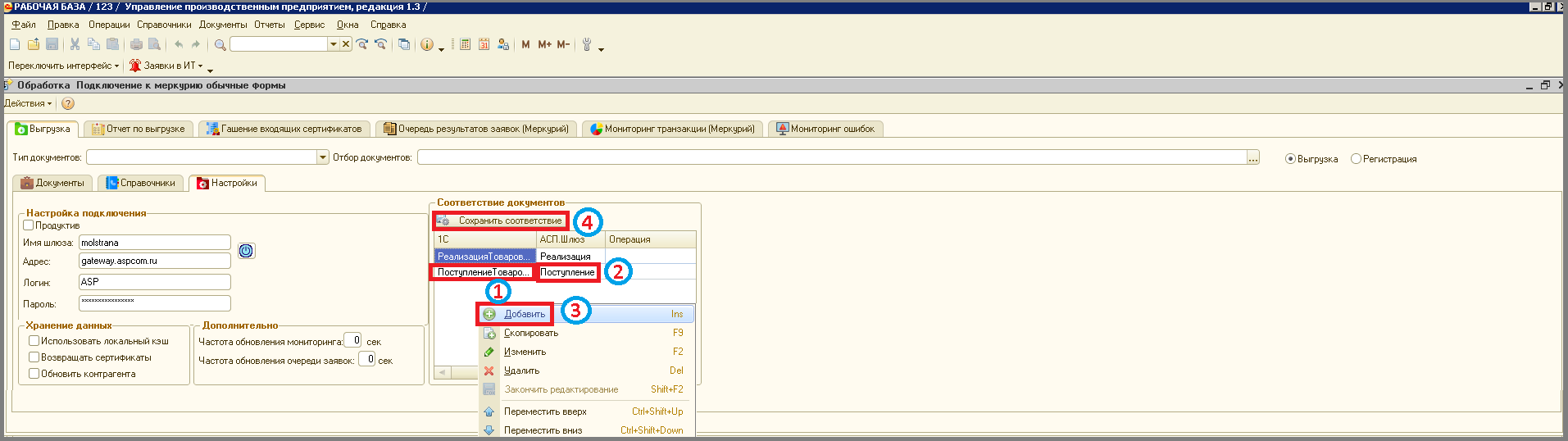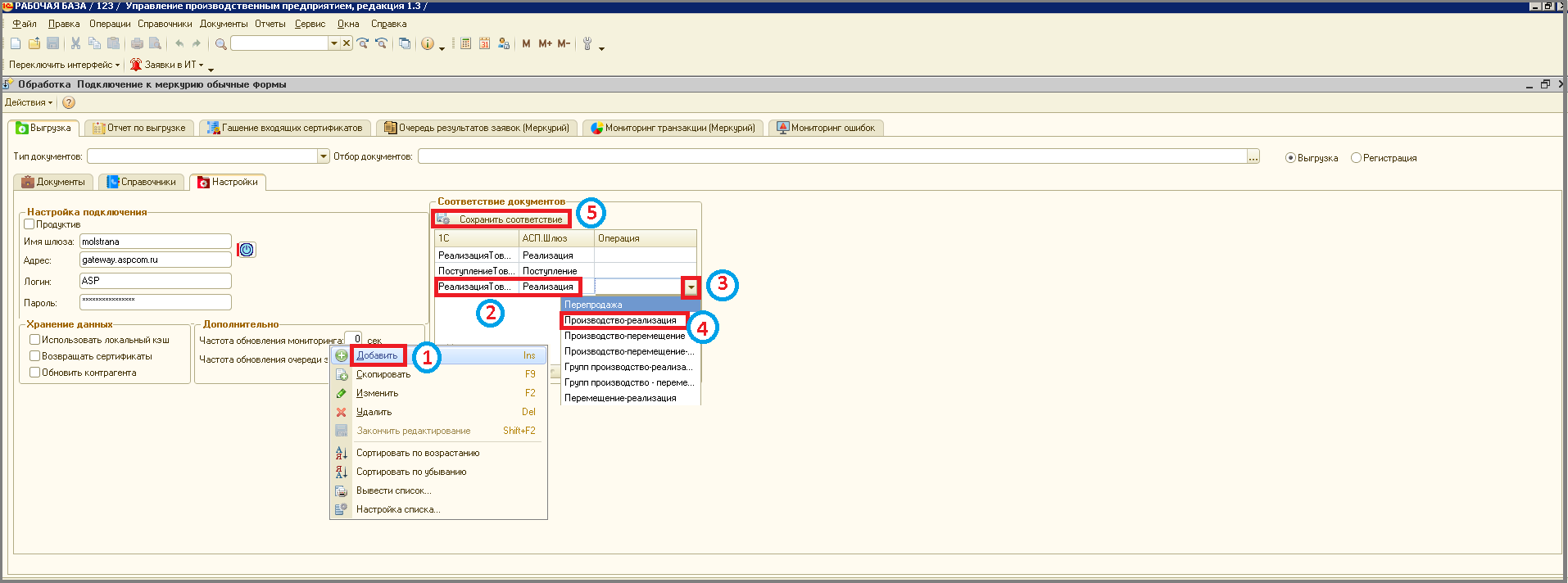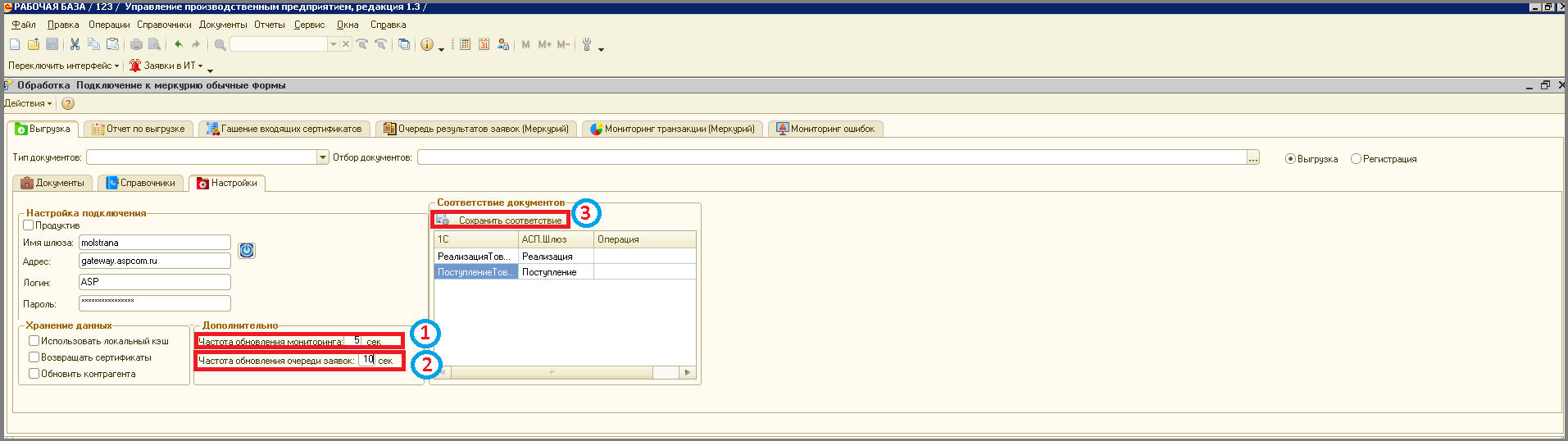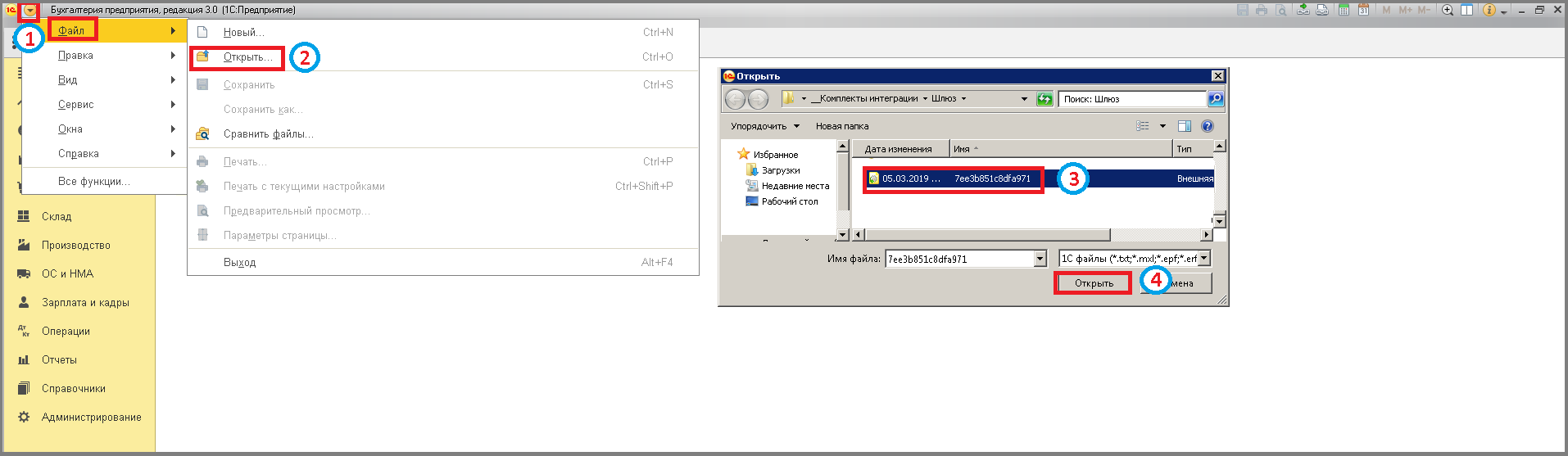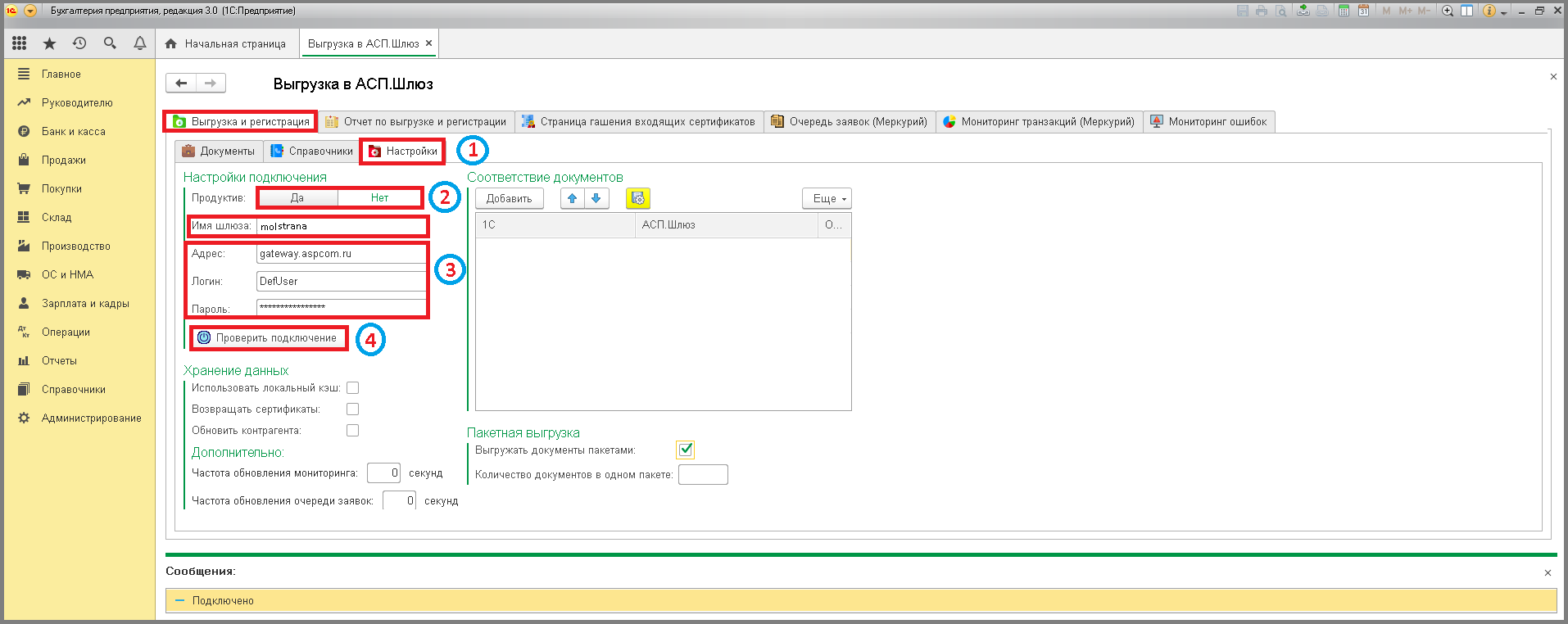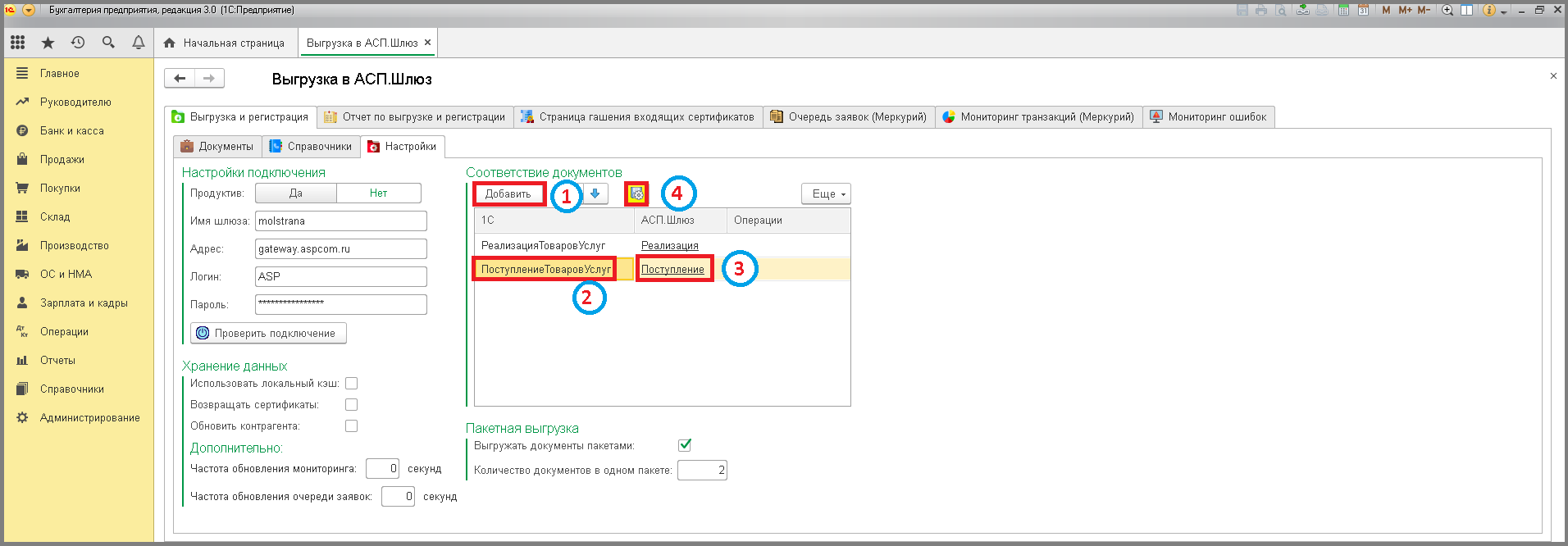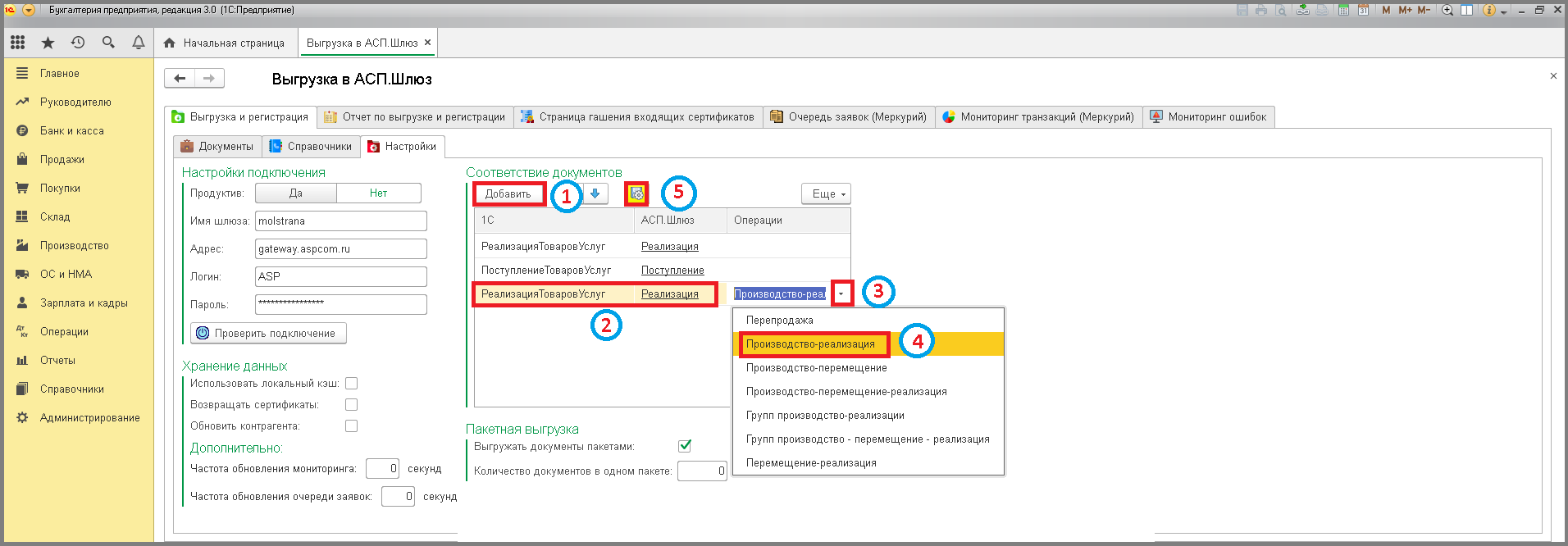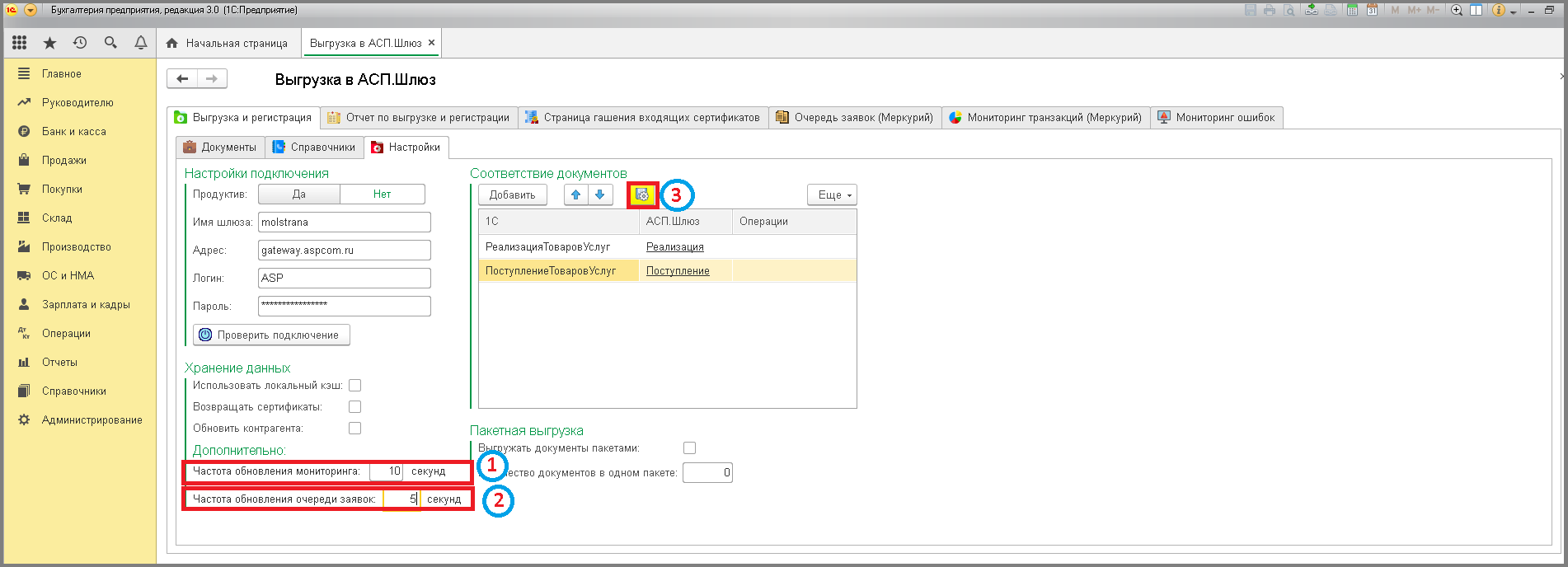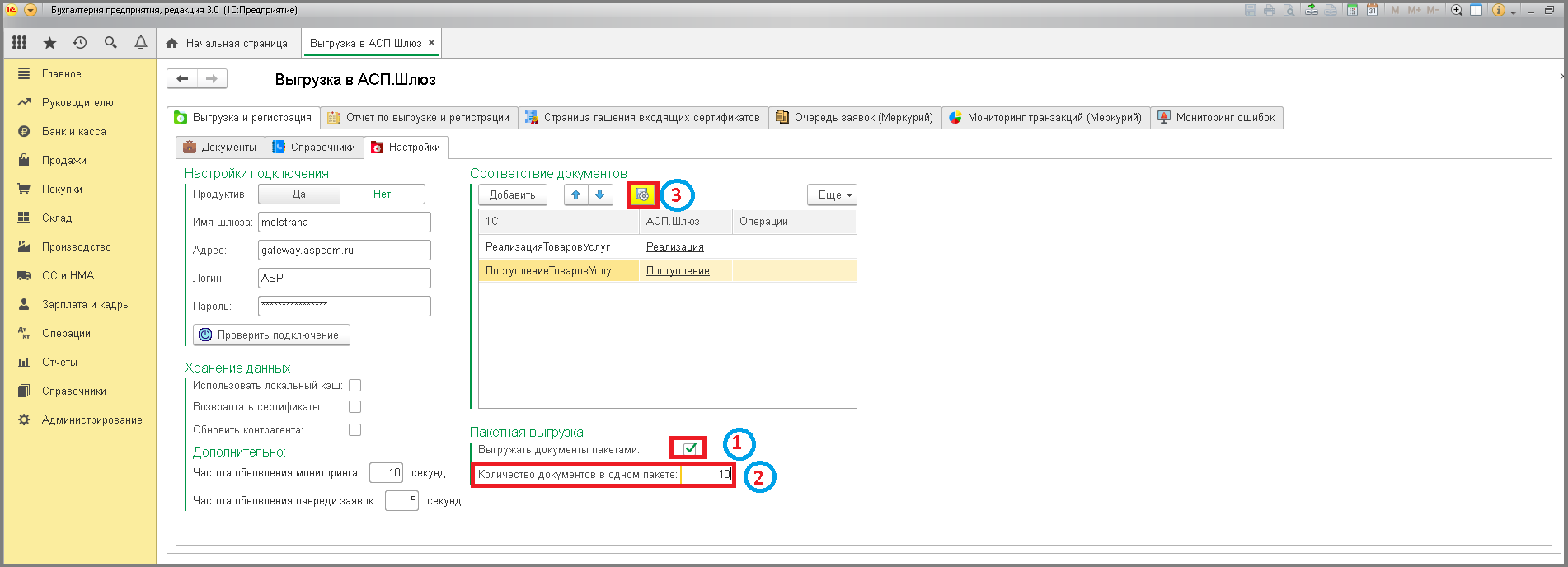5 асп.шлюз:2 внешняя обработка:1 1с 8.х:1 настройки обработки: различия между версиями
Shihov (обсуждение | вклад) Нет описания правки |
Shihov (обсуждение | вклад) Нет описания правки |
||
| (не показаны 2 промежуточные версии этого же участника) | |||
| Строка 7: | Строка 7: | ||
====== Обычные формы ====== | ====== Обычные формы ====== | ||
# Выбрать меню '''"Файл"'''. | |||
# Нажать на пункт '''"Открыть"'''. | |||
# Выбрать скаченный ранее файл по ссылке [[5_асп.шлюз:1_интеграция:9_шаблоны_обработок_1с_8х_и_7.7|шаблона обработки]] или из письма. | |||
# Нажать кнопку '''"Открыть"''' => Откроется обработка на разделе '''"Выгрузка"''' на вкладке '''"Документы"'''. | |||
[[File:0_ш_оф_настройка_обработки_8х.png]] | [[File:0_ш_оф_настройка_обработки_8х.png]] | ||
# В разделе '''"Выгрузка"''' на вкладке '''"Настройки"''' в разделе '''"Настройка подключения"''', в поле '''"Имя шлюза"''' указать наименование, которое было указано при [[5_асп.шлюз:1_интеграция:1_разворот_базы_1с|развороте]] и [[5_асп.шлюз:1_интеграция:4_публикация_конфигурации|публикации]] базы. Подробнее про подключение из обработки можно прочитать [[общее:подключение_из_обработки|здесь]]. | |||
# Заполнить поле '''"Адрес"''', указав, на каком сервере опубликован АСП.Шлюз, например "t2-gateway.aspcom.ru". | |||
# Ввести '''"Логин"''' и '''"Пароль"''', которые задавались при [[5_асп.шлюз:1_интеграция:2_создание_пользователей_установка_ролей_доступа|создании пользователей в 1С]]. | |||
# Нажать кнопку '''"Обновить подключение к шлюзу"''' => В нижней части окна появится сообщение "Подключено". Настройки подключения автоматически сохранятся. | |||
# Кликнуть кнопку '''"Загрузить соответствия"''' => Настройки выгрузки загрузятся в АСП.Шлюз. | |||
[[File:1_ш_оф_настройка_обработки_8х.png]] | [[File:1_ш_оф_настройка_обработки_8х.png]] | ||
#В разделе '''"Хранение данных"''' / | |||
* При выделении галочкой поля '''"Использовать локальный кеш"''' и установки дополнительной компоненты создается отдельная база данных, где хранятся все данные о сертификатах. | * При выделении галочкой поля '''"Использовать локальный кеш"''' и установки дополнительной компоненты создается отдельная база данных, где хранятся все данные о сертификатах. | ||
* При выделении поля '''"Возвращать сертификаты"''' возможно применение ГУИДов сертификатов на стороне клиента. | * При выделении поля '''"Возвращать сертификаты"''' возможно применение ГУИДов сертификатов на стороне клиента. | ||
* При выделении галочкой поля '''"Обновить контрагента"''' обновляются все данные о контрагенте при выгрузке документов. | * При выделении галочкой поля '''"Обновить контрагента"''' обновляются все данные о контрагенте при выгрузке документов. | ||
# В разделе '''"Дополнительно"'''/ | |||
* В поле '''"Частота обновления мониторинга"''' указать через сколько секунд будет обновляться отчет мониторинга. | * В поле '''"Частота обновления мониторинга"''' указать через сколько секунд будет обновляться отчет мониторинга. | ||
* В поле '''"Частота обновления очереди заявок"''' указать через сколько секунд будут обновляться данные очереди заявок. | * В поле '''"Частота обновления очереди заявок"''' указать через сколько секунд будут обновляться данные очереди заявок. | ||
# В разделе '''"Настройки выгрузки"'''/ | |||
* В поле '''"Выводить данные о регистрации"''' задается выведение в табличной части столбца '''"Зарегистрирован"''' (на вкладке '''"Документы"'''). Для визуального отличия зарегистрированных документов (Документы, в которых зарегистрирована только часть сертификатов отображается, как не зарегистрированный). | * В поле '''"Выводить данные о регистрации"''' задается выведение в табличной части столбца '''"Зарегистрирован"''' (на вкладке '''"Документы"'''). Для визуального отличия зарегистрированных документов (Документы, в которых зарегистрирована только часть сертификатов отображается, как не зарегистрированный). | ||
* Если будет использоваться более одной организации отметить поле '''"Использовать несколько организаций"'''. | * Если будет использоваться более одной организации отметить поле '''"Использовать несколько организаций"'''. | ||
| Строка 39: | Строка 39: | ||
[[File:2_ш_оф_настройка_обработки_8х.png]] | [[File:2_ш_оф_настройка_обработки_8х.png]] | ||
# В разделе '''"Настройка соответствий"''' зайти на вкладку '''"Документы"'''. | |||
# Нажать кнопку '''"Добавить"''' => В табличной части отобразится строка для ввода. | |||
# В столбце '''"1С"''' указать предполагаемое начало наименования документа. | |||
# Нажать кнопку '''"Выбрать из списка"'''. | |||
# Выбрать наименование документов, которые используются у Вас в конфигураторе базы 1С (Например, "Реализация товаров и услуг"), кликнув по строке. | |||
# В столбце '''"Шлюз"''' нажать кнопку '''"Выбрать из списка"'''. (если используется несколько документов одного вида, то разрешается установить наименование схожее с названием в 1С, установив соответствие в АСП.Шлюз). | |||
# Указать вид документов в АСП.Шлюз (Например, "Реализация"). | |||
[[File:3_ш_оф_настройка_обработки_8х.png]] | [[File:3_ш_оф_настройка_обработки_8х.png]] | ||
| Строка 52: | Строка 52: | ||
| | | | ||
# Аналогично заполнить поля: '''"1С"''' и '''"Шлюз"'''. | |||
# В столбце '''"Операция"''' нажать на кнопку '''"Выбрать из списка"'''. | |||
# Из выпадающего списка выбрать необходимый тип, кликнув на него. | |||
[[File:4_ш_оф_настройка_обработки_8х.png]] | [[File:4_ш_оф_настройка_обработки_8х.png]] | ||
| Строка 60: | Строка 60: | ||
# Нажать кнопку '''"Правила выгрузки"''' => В табличной части отобразятся предполагаемые параметры выгрузки - автоматическое стандартное заполнение, по умолчанию. Правила выгрузки указывают с какого поля брать те или иные данные и куда выгружать, т.е. определяют какое поле в АСП.Шлюз соответствует в учетной системе. | |||
# Столбец '''"Поле"''' указывает, в какое поле будет выгружаться информация в АСП.Шлюз. | |||
# Столбец '''"Тип"''' - информационное поле, поясняющее какого типа нужны данные (задается по умолчанию). | |||
# Столбец '''"Вид источника"''': | |||
* "Реквизит" - конкретное поле от куда подтягивается информация. ++Пример:| [[File:1_ш_настройки_обработки_документы_реквизит_нф.png]] ++ | * "Реквизит" - конкретное поле от куда подтягивается информация. ++Пример:| [[File:1_ш_настройки_обработки_документы_реквизит_нф.png]] ++ | ||
* "Выражение" - при не стандартном подтягивании данных, для которых нужен какой-то особенный запрос. Существует список предопределенных выражений, который можно просмотреть в столбце '''"Источник"'''. ++Пример/| [[File:1_ш_настройки_обработки_документы_выражение_нф.png]] ++ | * "Выражение" - при не стандартном подтягивании данных, для которых нужен какой-то особенный запрос. Существует список предопределенных выражений, который можно просмотреть в столбце '''"Источник"'''. ++Пример/| [[File:1_ш_настройки_обработки_документы_выражение_нф.png]] ++ | ||
* "Значение" - введение конкретной информации(число, дата...), которая и будут выгружаться в АСП.Шлюз. ++Пример:| [[File:1_ш_настройки_обработки_документы_значение_нф.png]] ++ | * "Значение" - введение конкретной информации(число, дата...), которая и будут выгружаться в АСП.Шлюз. ++Пример:| [[File:1_ш_настройки_обработки_документы_значение_нф.png]] ++ | ||
# Столбец '''"Источник''' поле в учетной системе, из которого будет выгружаться информация в АСП.Шлюз, в заданное поле. | |||
[[File:5_ш_оф_настройка_обработки_8х.png]] | [[File:5_ш_оф_настройка_обработки_8х.png]] | ||
# Для упрощения работы и понимания в каком реквизите хранятся определенные данные, можно нажать кнопку '''"Выводить значение полей"''' (так же для ознакомления с этапами можно нажать '''"Подсказка"''' => Откроется всплывающее окно. Ознакомится с последовательностью работы и кликнуть кнопку '''"ОК"'''). | |||
# Выбрать документ, на основании которого будут выводится примеры данных в настройках. | |||
# Кликнуть кнопку '''"Выбрать"''' => Теперь при виде источника "Реквизит" в столбце '''"Источник"''', если нажать кнопку '''"Выбрать"''', то в окне откроются реквизиты и будет понят в случае выбора какого значения, какие данные выгрузятся ("Значение поля"). | |||
[[File:6_ш_оф_настройка_обработки_8х.png]] | [[File:6_ш_оф_настройка_обработки_8х.png]] | ||
| Строка 79: | Строка 79: | ||
Просмотреть все поля требуемые для выгрузки в АСП.Шлюз (Обязательные -выделенные жирным + те которые вам нужны)/ | Просмотреть все поля требуемые для выгрузки в АСП.Шлюз (Обязательные -выделенные жирным + те которые вам нужны)/ | ||
# При необходимости корректировки или внесения данных найти нужное поле (например, '''"Хоз субъект"'''). | |||
# Указать вид источника (выбрав из выпадающего списка, например, '''"Реквизит"'''). | |||
# В столбце '''"Источник"''' нажать кнопку '''"Выбрать"'''. | |||
# Найти нужный реквизит и кликнуть по нему (например, '''"Контрагент"'''). | |||
# Нажать кнопку '''"ОК"'''. | |||
[[File:7_ш_оф_настройка_обработки_8х.png]] | [[File:7_ш_оф_настройка_обработки_8х.png]] | ||
# После завершения настроек выгрузки документа нажать кнопку '''"Перенести правила в таблицу настроек"''' | |||
# Нажать кнопку '''"Сохранить настройки"'''. | |||
# Аналогично добавить все типы документов, с которыми будите работать в АСП.Шлюз и нажать кнопку '''"Сохранить типы документов"'''. | |||
[[File:8_ш_оф_настройка_обработки_8х.png]] | [[File:8_ш_оф_настройка_обработки_8х.png]] | ||
# В разделе '''"Настройки соответствий"''' перейти на вкладку '''"Номенклатура"'''. | |||
# Нажать кнопку '''"Добавить"''' => Ниже в табличной части отобразится строка для заполнения. Вкладка '''"Номенклатура"''' отметится звездочкой. | |||
# В появившейся строке кликнуть на кнопку '''"Выбрать"'''. | |||
# Выбрать справочник, из которого будет грузится товар (например, '''"Номенклатура"'''). | |||
# Нажать кнопку '''"ОК"''' => В табличной части отобразится, выбранный источник для выгрузки товаров. | |||
# Нажать кнопку '''"Правила выгрузки"''' => В табличной части отобразятся предполагаемые параметры выгрузки номенклатуры. | |||
[[File:10_ш_оф_настройка_обработки_8х.png]] | [[File:10_ш_оф_настройка_обработки_8х.png]] | ||
# Кликнуть кнопку '''"Выводить значение полей"'''. | |||
# Выбрать номенклатуру, которая будет являться образцом для формирования параметров выгрузки в АСП.Шлюз, кликнув по строке. | |||
# Нажать кнопку '''"Выбрать"'''. | |||
[[File:11_ш_оф_настройка_обработки_8х.png]] | [[File:11_ш_оф_настройка_обработки_8х.png]] | ||
# Убедится что все необходимые поля (обязательные - выделены жирным) заполнены. Также заполнить желаемые параметры для выгрузки в АСП.Шлюз. Дважды кликнуть по полю '''"Вид источника"''' и нажать кнопку '''"Выбрать из списка"'''. | |||
# Выбрать соответствующий вид (например, "Реквизит"), кликнув по строке. | |||
# В поле '''"Источник"''' кликнуть на кнопку '''"Выбрать"'''. | |||
# Выбрать поле из которого будут выгружены данные в АСП.Шлюз, кликнув по строке. | |||
# Нажать кнопку '''"ОК"'''. | |||
# Заполнить все желаемые параметры для выгрузки и '''"Перенести правила в таблицу настроек"'''. | |||
# Кликнуть кнопку '''"Сохранить настройки"'''. | |||
[[File:12_ш_оф_настройка_обработки_8х.png]] | [[File:12_ш_оф_настройка_обработки_8х.png]] | ||
| Строка 122: | Строка 122: | ||
[[File:9_ш_оф_настройка_обработки_8х.png]] | [[File:9_ш_оф_настройка_обработки_8х.png]] | ||
'''ПОСЛЕ ВНЕСЕНИЯ ВСЕХ НАСТРОЕК МОЖНО ПЕРЕХОДИТЬ К [[5_асп.шлюз:2_внешняя_обработка:1_1с_8.х:2_выгрузка_номенклатуры_и_контрагентов|ВЫГРУЗКИ НОМЕНКЛАТУРЫ И КОНТРАГЕНТОВ С ОБРАБОТКИ 1С 8.Х В АСП.ШЛЮЗ.]] | '''ПОСЛЕ ВНЕСЕНИЯ ВСЕХ НАСТРОЕК МОЖНО ПЕРЕХОДИТЬ К [[5_асп.шлюз:2_внешняя_обработка:1_1с_8.х:2_выгрузка_номенклатуры_и_контрагентов|ВЫГРУЗКИ НОМЕНКЛАТУРЫ И КОНТРАГЕНТОВ С ОБРАБОТКИ 1С 8.Х В АСП.ШЛЮЗ.]]''' | ||
====== Управляемые формы ====== | ====== Управляемые формы ====== | ||
# Зайти в 1С и нажать на кнопку '''"Главное меню"''' и кликнуть на '''"Файл"'''. | |||
# Нажать на пункт '''"Открыть"'''. | |||
# Выбрать скаченный ранее файл ([[5_асп.шлюз:1_интеграция:9_шаблоны_обработок_1с_8х_и_7.7|шаблона обработки]]). | |||
# Нажать кнопку '''"Открыть"''' => Откроется обработка на разделе '''"Выгрузка и регистрация"''' на вкладке '''"Документы"'''. | |||
[[File:0_ш_уф_настройка_обработки_8х.png]] | [[File:0_ш_уф_настройка_обработки_8х.png]] | ||
# В разделе '''"Выгрузка"''' на вкладке '''"Настройки"''' в разделе '''"Настройка подключения"''', в поле '''"Имя шлюза"''' указать наименование, которое было указано при [[5_асп.шлюз:1_интеграция:1_разворот_базы_1с|развороте]] и [[5_асп.шлюз:1_интеграция:4_публикация_конфигурации|публикации]] базы. | |||
# Заполнить поле '''"Адрес"''', указав, на каком сервере опубликован АСП.Шлюз, например "t2-gateway.aspcom.ru". | |||
# Ввести '''"Логин"''' и '''"Пароль"''', которые задавались при [[5_асп.шлюз:1_интеграция:2_создание_пользователей_установка_ролей_доступа|создании пользователей в 1С]]. | |||
# Нажать кнопку '''"Обновить подключение к шлюзу"''' => В нижней части окна появится сообщение "Подключено". Настройки подключения автоматически сохранятся. | |||
# Кликнуть кнопку '''"Загрузить соответствия"''' => Настройки выгрузки загрузятся в АСП.Шлюз. | |||
[[File:1_ш_уф_настройка_обработки_8х.png]] | [[File:1_ш_уф_настройка_обработки_8х.png]] | ||
#В разделе '''"Хранение данных"''' / | |||
* При выделении галочкой поля '''"Использовать локальный кеш"''' и установки дополнительной компоненты создается отдельная база данных, где хранятся все данные о сертификатах. | * При выделении галочкой поля '''"Использовать локальный кеш"''' и установки дополнительной компоненты создается отдельная база данных, где хранятся все данные о сертификатах. | ||
* При выделении поля '''"Возвращать сертификаты"''' возможно применение ГУИДов сертификатов на стороне клиента. | * При выделении поля '''"Возвращать сертификаты"''' возможно применение ГУИДов сертификатов на стороне клиента. | ||
* При выделении галочкой поля '''"Обновить контрагента"''' обновляются все данные о контрагенте при выгрузке документов. | * При выделении галочкой поля '''"Обновить контрагента"''' обновляются все данные о контрагенте при выгрузке документов. | ||
# В разделе '''"Дополнительно"'''/ | |||
* В поле '''"Частота обновления мониторинга"''' указать через сколько секунд будет обновляться отчет мониторинга. | * В поле '''"Частота обновления мониторинга"''' указать через сколько секунд будет обновляться отчет мониторинга. | ||
* В поле '''"Частота обновления очереди заявок"''' указать через сколько секунд будут обновляться данные очереди заявок. | * В поле '''"Частота обновления очереди заявок"''' указать через сколько секунд будут обновляться данные очереди заявок. | ||
# В разделе '''"Настройки выгрузки"'''/ | |||
* В поле '''"Выводить данные о регистрации"''' задается выведение в табличной части столбца '''"Зарегистрирован"''' (на вкладке '''"Документы"'''). Для визуального отличия зарегистрированных документов (Документы, в которых зарегистрирована только часть сертификатов отображается, как не зарегистрированный). | * В поле '''"Выводить данные о регистрации"''' задается выведение в табличной части столбца '''"Зарегистрирован"''' (на вкладке '''"Документы"'''). Для визуального отличия зарегистрированных документов (Документы, в которых зарегистрирована только часть сертификатов отображается, как не зарегистрированный). | ||
* Если будет использоваться более одной организации отметить поле '''"Использовать несколько организаций"'''. | * Если будет использоваться более одной организации отметить поле '''"Использовать несколько организаций"'''. | ||
| Строка 158: | Строка 158: | ||
[[File:2_ш_уф_настройка_обработки_8х.png]] | [[File:2_ш_уф_настройка_обработки_8х.png]] | ||
# В разделе '''"Настройка соответствий"''' зайти на вкладку '''"Документы"'''. | |||
# Нажать кнопку '''"Добавить"''' => В табличной части отобразится строка для ввода. | |||
# В столбце '''"1С"''' указать предполагаемое начало наименования документа. | |||
# Выбрать наименование документов, которые используются у Вас в конфигураторе базы 1С (Например, "Реализация товаров и услуг"), кликнув по строке. | |||
# В столбце '''"Шлюз"''' нажать кнопку '''"Выбрать из списка"'''. (если используется несколько документов одного вида, то разрешается установить наименование схожее с названием в 1С, установив соответствие в АСП.Шлюз). | |||
# Указать вид документов в АСП.Шлюз (Например, "Реализация"). | |||
[[File:3_ш_уф_настройка_обработки_8х.png]] | [[File:3_ш_уф_настройка_обработки_8х.png]] | ||
| Строка 170: | Строка 170: | ||
| | | | ||
# Аналогично заполнить поля: '''"1С"''' и '''"Шлюз"'''. | |||
# В столбце '''"Операция"''' нажать на кнопку '''"Выбрать из списка"'''. | |||
# Из выпадающего списка выбрать необходимый тип, кликнув на него. | |||
[[File:4_ш_уф_настройка_обработки_8х.png]] | [[File:4_ш_уф_настройка_обработки_8х.png]] | ||
| Строка 178: | Строка 178: | ||
# Нажать кнопку '''"Правила выгрузки"''' => В табличной части отобразятся предполагаемые параметры выгрузки - автоматическое стандартное заполнение, по умолчанию. Правила выгрузки указывают с какого поля брать те или иные данные и куда выгружать, т.е. определяют какое поле в АСП.Шлюз соответствует в учетной системе. | |||
# Столбец '''"Поле"''' указывает, в какое поле будет выгружаться информация в АСП.Шлюз. | |||
# Столбец '''"Тип"''' - информационное поле, поясняющее какого типа нужны данные (задается по умолчанию). | |||
# Столбец '''"Вид источника"''': | |||
* "Реквизит" - конкретное поле от куда подтягивается информация. ++Пример:| [[File:1_ш_настройки_обработки_документы_реквизит_нф.png]] ++ | * "Реквизит" - конкретное поле от куда подтягивается информация. ++Пример:| [[File:1_ш_настройки_обработки_документы_реквизит_нф.png]] ++ | ||
* "Выражение" - при не стандартном подтягивании данных, для которых нужен какой-то особенный запрос. Существует список предопределенных выражений, который можно просмотреть в столбце '''"Источник"'''. ++Пример/| [[File:1_ш_настройки_обработки_документы_выражение_нф.png]] ++ | * "Выражение" - при не стандартном подтягивании данных, для которых нужен какой-то особенный запрос. Существует список предопределенных выражений, который можно просмотреть в столбце '''"Источник"'''. ++Пример/| [[File:1_ш_настройки_обработки_документы_выражение_нф.png]] ++ | ||
* "Значение" - введение конкретной информации(число, дата...), которая и будут выгружаться в АСП.Шлюз. ++Пример:| [[File:1_ш_настройки_обработки_документы_значение_нф.png]] ++ | * "Значение" - введение конкретной информации(число, дата...), которая и будут выгружаться в АСП.Шлюз. ++Пример:| [[File:1_ш_настройки_обработки_документы_значение_нф.png]] ++ | ||
# Столбец '''"Источник''' поле в учетной системе, из которого будет выгружаться информация в АСП.Шлюз, в заданное поле. | |||
[[File:5_ш_уф_настройка_обработки_8х.png]] | [[File:5_ш_уф_настройка_обработки_8х.png]] | ||
# Для упрощения работы и понимания в каком реквизите хранятся определенные данные, можно нажать кнопку '''"Выводить значение полей"''' (так же для ознакомления с этапами можно нажать '''"Подсказка"''' => Откроется всплывающее окно. Ознакомится с последовательностью работы и кликнуть кнопку '''"ОК"'''). | |||
# Выбрать документ, на основании которого будут выводится примеры данных в настройках. | |||
# Кликнуть кнопку '''"Выбрать"''' => Теперь при виде источника "Реквизит" в столбце '''"Источник"''', если нажать кнопку '''"Выбрать"''', то в окне откроются реквизиты и будет понят в случае выбора какого значения, какие данные выгрузятся ("Значение поля"). | |||
[[File:6_ш_уф_настройка_обработки_8х.png.png]] | [[File:6_ш_уф_настройка_обработки_8х.png.png]] | ||
| Строка 197: | Строка 197: | ||
Просмотреть все поля требуемые для выгрузки в АСП.Шлюз (Обязательные -выделенные жирным + те которые вам нужны)/ | Просмотреть все поля требуемые для выгрузки в АСП.Шлюз (Обязательные -выделенные жирным + те которые вам нужны)/ | ||
# При необходимости корректировки или внесения данных найти нужное поле (например, '''"Хоз субъект"'''). | |||
# Указать вид источника (выбрав из выпадающего списка, например, '''"Реквизит"'''). | |||
# В столбце '''"Источник"''' нажать кнопку '''"Выбрать"'''. | |||
# Найти нужный реквизит и кликнуть по нему (например, '''"Контрагент"'''). | |||
# Нажать кнопку '''"ОК"'''. | |||
[[File:7_ш_уф_настройка_обработки_8х.png]] | [[File:7_ш_уф_настройка_обработки_8х.png]] | ||
# После завершения настроек выгрузки документа нажать кнопку '''"Перенести правила в таблицу настроек"''' | |||
# Нажать кнопку '''"Сохранить настройки"'''. | |||
# Аналогично добавить все типы документов, с которыми будите работать в АСП.Шлюз и нажать кнопку '''"Сохранить типы документов"'''. | |||
# В поле '''"Представление"''' можно задать индивидуальное наименование,для отличия документов с идентичным типом (Например? "Реализация (акты, накладные"). | |||
[[File:8_ш_уф_настройка_обработки_8х.png]] | [[File:8_ш_уф_настройка_обработки_8х.png]] | ||
# В разделе '''"Настройки соответствий"''' перейти на вкладку '''"Номенклатура"'''. | |||
# Нажать кнопку '''"Добавить"''' => Ниже в табличной части отобразится строка для заполнения. Вкладка '''"Номенклатура"''' отметится звездочкой. | |||
# Дважды кликнуть по строке и нажать кнопку '''"Выбрать"'''. | |||
# Выбрать справочник, из которого будет грузится товар (например, '''"Номенклатура"'''). | |||
# Нажать кнопку '''"ОК"''' => В табличной части отобразится, выбранный источник для выгрузки товаров. | |||
[[File:10_ш_уф_настройки_обработки_8х.png]] | [[File:10_ш_уф_настройки_обработки_8х.png]] | ||
# Нажать кнопку '''"Правила выгрузки"''' => В табличной части отобразятся предполагаемые параметры выгрузки номенклатуры. | |||
# Кликнуть кнопку '''"Выводить значение полей"'''. | |||
# Выбрать номенклатуру, которая будет являться образцом для формирования параметров выгрузки в АСП.Шлюз, кликнув по строке. | |||
# Нажать кнопку '''"Выбрать"'''. | |||
[[File:11_ш_уф_настройки_обработки_8х.png]] | [[File:11_ш_уф_настройки_обработки_8х.png]] | ||
# Убедится что все обязательные поля (выделенные жирным) заполнены. Также заполнить желаемые параметры для выгрузки в АСП.Шлюз. Дважды кликнуть по полю '''"Вид источника"''' и нажать кнопку '''"Выбрать из списка"'''. | |||
# Выбрать соответствующий вид (например, "Реквизит"), кликнув по строке. | |||
# В поле '''"Источник"''' кликнуть на кнопку '''"Выбрать"'''. | |||
# Выбрать поле из которого будут выгружены данные в АСП.Шлюз, кликнув по строке. | |||
# Нажать кнопку '''"Выбрать"'''. | |||
# Заполнить все желаемые параметры для выгрузки и '''"Перенести правила в таблицу настроек"'''. | |||
# Кликнуть кнопку '''"Сохранить настройки"'''. | |||
[[File:12_ш_уф_настройки_обработки_8х.png]] | [[File:12_ш_уф_настройки_обработки_8х.png]] | ||
| Строка 239: | Строка 239: | ||
Аналогично настройкам выгрузки номенклатуры, заполняются настройки/ контрагентов, поднадзорных контрагентов и при необходимости подразделений. | Аналогично настройкам выгрузки номенклатуры, заполняются настройки/ контрагентов, поднадзорных контрагентов и при необходимости подразделений. | ||
'''ПОСЛЕ ВНЕСЕНИЯ ВСЕХ НАСТРОЕК МОЖНО ПЕРЕХОДИТЬ К [[5_асп.шлюз:2_внешняя_обработка:1_1с_8.х:2_выгрузка_номенклатуры_и_контрагентов|ВЫГРУЗКИ НОМЕНКЛАТУРЫ И КОНТРАГЕНТОВ С ОБРАБОТКИ 1С 8.Х В АСП.ШЛЮЗ.]] | '''ПОСЛЕ ВНЕСЕНИЯ ВСЕХ НАСТРОЕК МОЖНО ПЕРЕХОДИТЬ К [[5_асп.шлюз:2_внешняя_обработка:1_1с_8.х:2_выгрузка_номенклатуры_и_контрагентов|ВЫГРУЗКИ НОМЕНКЛАТУРЫ И КОНТРАГЕНТОВ С ОБРАБОТКИ 1С 8.Х В АСП.ШЛЮЗ.]]''' | ||
====== Более ранний вариант обработок ====== | ====== Более ранний вариант обработок ====== | ||
| Строка 245: | Строка 245: | ||
====== Неуправляемые формы ====== | ====== Неуправляемые формы ====== | ||
# Выбрать меню '''"Файл"'''. | |||
# Нажать на пункт '''"Открыть"''' . | |||
# Выбрать скаченный ранее файл ([[5_асп.шлюз:1_интеграция:9_шаблоны_обработок_1с_8х_и_7.7|шаблон обработки]]). | |||
# Нажать кнопку '''"Открыть"''' => Откроется обработка на разделе '''"Выгрузка"''' на вкладке '''"Документы"'''. | |||
[[File:1_ш_настройки_обработки_нф.png]] | [[File:1_ш_настройки_обработки_нф.png]] | ||
# Зайти в раздел '''"Выгрузка"'''. | |||
# Перейти на вкладку '''"Настройки"''', кликнув на нее. | |||
# Если будет использоваться продуктивный тип обработки, в разделе "Настройки подключения" в поле '''"Продуктив"''' поставить галочку. Если тестовый тип, то галочку не ставить. | |||
# Заполнить поля/ | |||
* '''"Имя шлюза"''', которое было указано при [[5_асп.шлюз:1_интеграция:1_разворот_базы_1с|развороте]]развороте и [[5_асп.шлюз:1_интеграция:4_публикация_конфигурации|публикации]]публикации базы. | * '''"Имя шлюза"''', которое было указано при [[5_асп.шлюз:1_интеграция:1_разворот_базы_1с|развороте]]развороте и [[5_асп.шлюз:1_интеграция:4_публикация_конфигурации|публикации]]публикации базы. | ||
* '''"Логин"''' и '''"Пароль"''', которые задавались при [[5_асп.шлюз:1_интеграция:2_создание_пользователей_установка_ролей_доступа|создании пользователей в 1С]]. | * '''"Логин"''' и '''"Пароль"''', которые задавались при [[5_асп.шлюз:1_интеграция:2_создание_пользователей_установка_ролей_доступа|создании пользователей в 1С]]. | ||
* '''"Адрес"''', указав, на каком сервере опубликован АСП.Шлюз, например "gateway.aspcom.ru". | * '''"Адрес"''', указав, на каком сервере опубликован АСП.Шлюз, например "gateway.aspcom.ru". | ||
# Нажать кнопку '''"Обновить подключение к шлюзу"''' => В нижней части окна появится сообщение "Подключено". | |||
[[File:2_ш_вн_обр_настр_8х_нф.png]] | [[File:2_ш_вн_обр_настр_8х_нф.png]] | ||
# В разделе "Соответствие документов" нажать правую кнопку мышки и выбрать пункт '''"Добавить"'''. | |||
# В поле '''"1C"''' указать наименование документов, которые используются у Вас в 1С (Все слова с большой буквы и без пробелов). | |||
# В поле '''"АСП.Шлюз"''' указать вид документов в АСП.Шлюз. | |||
# Аналогично добавить все типы документов, с которыми будите работать в АСП.Шлюз и нажать кнопку '''"Сохранить типы документов"'''. | |||
[[File:3_ш_настройки_обработки_нф.png]] | [[File:3_ш_настройки_обработки_нф.png]] | ||
| Строка 273: | Строка 273: | ||
| | | | ||
# В разделе "Соответствие документов" нажать правую кнопку мышки и выбрать пункт '''"Добавить"'''. | |||
# Заполнить поля '''"1C"''' и '''"АСП.Шлюз"'''. | |||
# Дважды кликнуть в поле '''"Операции"''' и нажать на кнопку '''"Выбрать из списка"'''. | |||
# Из выпадающего списка выбрать необходимый тип, кликнув на него. | |||
# Нажать кнопку '''"Сохранить типы документов"'''. | |||
[[File:4_ш_настройки_обработки_нф.png]] | [[File:4_ш_настройки_обработки_нф.png]] | ||
| Строка 283: | Строка 283: | ||
# В разделе "Дополнительно" в поле '''"Частота обновления мониторинга"''' указать через сколько секунд будет обновляться отчет мониторинга. | |||
# В поле '''"Частота обновления очереди заявок"''' указать через сколько секунд будут обновляться данные очереди заявок. | |||
# Нажать кнопку '''"Сохранить типы документов"'''. | |||
[[File:5_ш_настройки_обработки_нф.png]] | [[File:5_ш_настройки_обработки_нф.png]] | ||
| Строка 291: | Строка 291: | ||
====== Управляемые формы ====== | ====== Управляемые формы ====== | ||
# Зайти в 1С и нажать на кнопку '''"Главное меню"''' и кликнуть на '''"Файл"'''. | |||
# Нажать на пункт '''"Открыть"''' . | |||
# Выбрать скаченный ранее файл ([[5_асп.шлюз:1_интеграция:9_шаблоны_обработок_1с_8х_и_7.7|Шаблоны обработок 1С 8Х и 7.7]]шаблон обработки). | |||
# Нажать кнопку '''"Открыть"''' => Откроется обработка на разделе '''"Выгрузка и регистрация"''' на вкладке '''"Документы"'''. | |||
[[File:1_ш_настройки_обработки_уф.png]] | [[File:1_ш_настройки_обработки_уф.png]] | ||
# Перейти на вкладку '''"Настройки"''', кликнув на нее. | |||
# Если будет использоваться продуктивный тип обработки - в разделе "Настройки подключения", в поле '''"Продуктив"''' нажать на кнопку '''"Да"'''. Если тестовый тип, то кликнуть на кнопку '''"Нет"'''. | |||
# Заполнить поля/ | |||
* '''"Имя шлюза"''', которое было указано при [[5_асп.шлюз:1_интеграция:1_разворот_базы_1с|развороте]]развороте и [[5_асп.шлюз:1_интеграция:4_публикация_конфигурации|публикации]]публикации базы. | * '''"Имя шлюза"''', которое было указано при [[5_асп.шлюз:1_интеграция:1_разворот_базы_1с|развороте]]развороте и [[5_асп.шлюз:1_интеграция:4_публикация_конфигурации|публикации]]публикации базы. | ||
* '''"Логин"''' и '''"Пароль"''', которые задавались при [[5_асп.шлюз:1_интеграция:2_создание_пользователей_установка_ролей_доступа|создании пользователей в 1С]]. | * '''"Логин"''' и '''"Пароль"''', которые задавались при [[5_асп.шлюз:1_интеграция:2_создание_пользователей_установка_ролей_доступа|создании пользователей в 1С]]. | ||
* '''"Адрес"''', указав, на каком сервере опубликован АСП.Шлюз, например "gateway.aspcom.ru". | * '''"Адрес"''', указав, на каком сервере опубликован АСП.Шлюз, например "gateway.aspcom.ru". | ||
# Нажать кнопку '''"Проверить подключение"''' => В нижней части окна появится сообщение "Подключено". | |||
[[File:2_ш_настройки_обработки_уф.png]] | [[File:2_ш_настройки_обработки_уф.png]] | ||
# В разделе "Соответствие документов" нажать кнопку '''"Добавить"'''. | |||
# В поле '''"1C"''' указать наименование документов, которые используются у Вас в 1С (Все слова с большой буквы и без пробелов). | |||
# В поле '''"АСП.Шлюз"''' указать вид документов в АСП.Шлюз. | |||
# Аналогично добавить все типы документов, с которыми будите работать в АСП.Шлюз и нажать кнопку '''"Сохранить типы документов"'''. | |||
[[File:3_ш_настройки_обработки_уф.png]] | [[File:3_ш_настройки_обработки_уф.png]] | ||
| Строка 318: | Строка 318: | ||
| | | | ||
# Нажать кнопку '''"Добавить"'''. | |||
# Заполнить поля '''"1C"''' и '''"АСП.Шлюз"'''. | |||
# Кликнуть в поле '''"Операции"'''. | |||
# Из выпадающего списка выбрать необходимый тип, кликнув на него. | |||
# Нажать кнопку '''"Сохранить типы документов"'''. | |||
[[File:4_ш_настройки_обработки_уф.png]] | [[File:4_ш_настройки_обработки_уф.png]] | ||
| Строка 328: | Строка 328: | ||
# В разделе "Дополнительно" в поле '''"Частота обновления мониторинга"''' указать через сколько секунд будет обновляться отчет мониторинга. | |||
# В поле '''"Частота обновления очереди заявок"''' указать через сколько секунд будут обновляться данные очереди заявок. | |||
# Нажать кнопку '''"Сохранить типы документов"'''. | |||
[[File:5_ш_настройки_обработки_уф.png]] | [[File:5_ш_настройки_обработки_уф.png]] | ||
# В разделе "Пакетная выгрузка" в поле '''"Выгружать документы пакетами"''' поставить галочку, если необходима выгрузка документов не по-одному, а пакетами. | |||
# Заполнить поле '''"Количество документов в одном пакете"'''. | |||
# Нажать кнопку '''"Сохранить типы документов"'''. | |||
[[File:6_ш_настройки_обработки_уф.png]] | [[File:6_ш_настройки_обработки_уф.png]] | ||
Текущая версия от 13:02, 23 мая 2025
Настройки обработки 1С 8.Х
Внешняя обработка предназначена для обмена данными учётной базы клиента и удалённого сервера АСП.Шлюз, в том числе выгрузки справочников и документов, необходимых для регистрации в Меркурии.
Перед работой в обработке необходимо установить настройки, начиная с установки параметров подключения.
Обычные формы
- Выбрать меню "Файл".
- Нажать на пункт "Открыть".
- Выбрать скаченный ранее файл по ссылке шаблона обработки или из письма.
- Нажать кнопку "Открыть" => Откроется обработка на разделе "Выгрузка" на вкладке "Документы".
- В разделе "Выгрузка" на вкладке "Настройки" в разделе "Настройка подключения", в поле "Имя шлюза" указать наименование, которое было указано при развороте и публикации базы. Подробнее про подключение из обработки можно прочитать здесь.
- Заполнить поле "Адрес", указав, на каком сервере опубликован АСП.Шлюз, например "t2-gateway.aspcom.ru".
- Ввести "Логин" и "Пароль", которые задавались при создании пользователей в 1С.
- Нажать кнопку "Обновить подключение к шлюзу" => В нижней части окна появится сообщение "Подключено". Настройки подключения автоматически сохранятся.
- Кликнуть кнопку "Загрузить соответствия" => Настройки выгрузки загрузятся в АСП.Шлюз.
- В разделе "Хранение данных" /
- При выделении галочкой поля "Использовать локальный кеш" и установки дополнительной компоненты создается отдельная база данных, где хранятся все данные о сертификатах.
- При выделении поля "Возвращать сертификаты" возможно применение ГУИДов сертификатов на стороне клиента.
- При выделении галочкой поля "Обновить контрагента" обновляются все данные о контрагенте при выгрузке документов.
- В разделе "Дополнительно"/
- В поле "Частота обновления мониторинга" указать через сколько секунд будет обновляться отчет мониторинга.
- В поле "Частота обновления очереди заявок" указать через сколько секунд будут обновляться данные очереди заявок.
- В разделе "Настройки выгрузки"/
- В поле "Выводить данные о регистрации" задается выведение в табличной части столбца "Зарегистрирован" (на вкладке "Документы"). Для визуального отличия зарегистрированных документов (Документы, в которых зарегистрирована только часть сертификатов отображается, как не зарегистрированный).
- Если будет использоваться более одной организации отметить поле "Использовать несколько организаций".
- Если будет использоваться более одного подразделения, филиала, склада... отметить галочкой "Использовать несколько подразделений".
- В поле "Выгружать документы пакетами" поставить галочку, если необходима выгрузка документов не по-одному, а пакетами.
- Заполнить поле "Количество документов в одном пакете".
- "Поднадзорные из контактной информации" - данные о поднадзорных контрагентов выгружаются, в соответствии с юридическими адресами, в учетной системе.
- В разделе "Настройка соответствий" зайти на вкладку "Документы".
- Нажать кнопку "Добавить" => В табличной части отобразится строка для ввода.
- В столбце "1С" указать предполагаемое начало наименования документа.
- Нажать кнопку "Выбрать из списка".
- Выбрать наименование документов, которые используются у Вас в конфигураторе базы 1С (Например, "Реализация товаров и услуг"), кликнув по строке.
- В столбце "Шлюз" нажать кнопку "Выбрать из списка". (если используется несколько документов одного вида, то разрешается установить наименование схожее с названием в 1С, установив соответствие в АСП.Шлюз).
- Указать вид документов в АСП.Шлюз (Например, "Реализация").
Для работы с документами групповых операций(применимо только к типу "Реализация")необходимо/ |
- Аналогично заполнить поля: "1С" и "Шлюз".
- В столбце "Операция" нажать на кнопку "Выбрать из списка".
- Из выпадающего списка выбрать необходимый тип, кликнув на него.
- Нажать кнопку "Правила выгрузки" => В табличной части отобразятся предполагаемые параметры выгрузки - автоматическое стандартное заполнение, по умолчанию. Правила выгрузки указывают с какого поля брать те или иные данные и куда выгружать, т.е. определяют какое поле в АСП.Шлюз соответствует в учетной системе.
- Столбец "Поле" указывает, в какое поле будет выгружаться информация в АСП.Шлюз.
- Столбец "Тип" - информационное поле, поясняющее какого типа нужны данные (задается по умолчанию).
- Столбец "Вид источника":
- "Реквизит" - конкретное поле от куда подтягивается информация. ++Пример:|
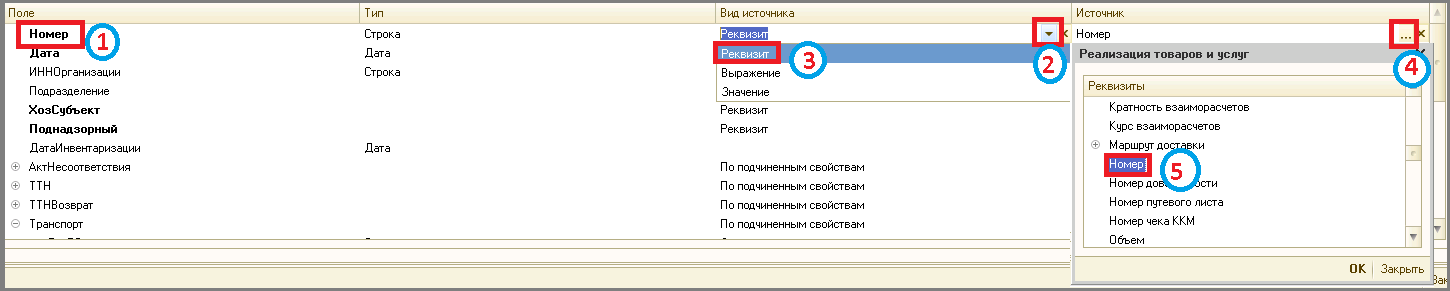 ++
++ - "Выражение" - при не стандартном подтягивании данных, для которых нужен какой-то особенный запрос. Существует список предопределенных выражений, который можно просмотреть в столбце "Источник". ++Пример/|
 ++
++ - "Значение" - введение конкретной информации(число, дата...), которая и будут выгружаться в АСП.Шлюз. ++Пример:|
 ++
++
- Столбец "Источник поле в учетной системе, из которого будет выгружаться информация в АСП.Шлюз, в заданное поле.
- Для упрощения работы и понимания в каком реквизите хранятся определенные данные, можно нажать кнопку "Выводить значение полей" (так же для ознакомления с этапами можно нажать "Подсказка" => Откроется всплывающее окно. Ознакомится с последовательностью работы и кликнуть кнопку "ОК").
- Выбрать документ, на основании которого будут выводится примеры данных в настройках.
- Кликнуть кнопку "Выбрать" => Теперь при виде источника "Реквизит" в столбце "Источник", если нажать кнопку "Выбрать", то в окне откроются реквизиты и будет понят в случае выбора какого значения, какие данные выгрузятся ("Значение поля").
Просмотреть все поля требуемые для выгрузки в АСП.Шлюз (Обязательные -выделенные жирным + те которые вам нужны)/
- При необходимости корректировки или внесения данных найти нужное поле (например, "Хоз субъект").
- Указать вид источника (выбрав из выпадающего списка, например, "Реквизит").
- В столбце "Источник" нажать кнопку "Выбрать".
- Найти нужный реквизит и кликнуть по нему (например, "Контрагент").
- Нажать кнопку "ОК".
- После завершения настроек выгрузки документа нажать кнопку "Перенести правила в таблицу настроек"
- Нажать кнопку "Сохранить настройки".
- Аналогично добавить все типы документов, с которыми будите работать в АСП.Шлюз и нажать кнопку "Сохранить типы документов".
- В разделе "Настройки соответствий" перейти на вкладку "Номенклатура".
- Нажать кнопку "Добавить" => Ниже в табличной части отобразится строка для заполнения. Вкладка "Номенклатура" отметится звездочкой.
- В появившейся строке кликнуть на кнопку "Выбрать".
- Выбрать справочник, из которого будет грузится товар (например, "Номенклатура").
- Нажать кнопку "ОК" => В табличной части отобразится, выбранный источник для выгрузки товаров.
- Нажать кнопку "Правила выгрузки" => В табличной части отобразятся предполагаемые параметры выгрузки номенклатуры.
- Кликнуть кнопку "Выводить значение полей".
- Выбрать номенклатуру, которая будет являться образцом для формирования параметров выгрузки в АСП.Шлюз, кликнув по строке.
- Нажать кнопку "Выбрать".
- Убедится что все необходимые поля (обязательные - выделены жирным) заполнены. Также заполнить желаемые параметры для выгрузки в АСП.Шлюз. Дважды кликнуть по полю "Вид источника" и нажать кнопку "Выбрать из списка".
- Выбрать соответствующий вид (например, "Реквизит"), кликнув по строке.
- В поле "Источник" кликнуть на кнопку "Выбрать".
- Выбрать поле из которого будут выгружены данные в АСП.Шлюз, кликнув по строке.
- Нажать кнопку "ОК".
- Заполнить все желаемые параметры для выгрузки и "Перенести правила в таблицу настроек".
- Кликнуть кнопку "Сохранить настройки".
Аналогично настройкам выгрузки номенклатуры, заполняются настройки/ контрагентов, поднадзорных контрагентов и при необходимости подразделений.
ПОСЛЕ ВНЕСЕНИЯ ВСЕХ НАСТРОЕК МОЖНО ПЕРЕХОДИТЬ К ВЫГРУЗКИ НОМЕНКЛАТУРЫ И КОНТРАГЕНТОВ С ОБРАБОТКИ 1С 8.Х В АСП.ШЛЮЗ.
Управляемые формы
- Зайти в 1С и нажать на кнопку "Главное меню" и кликнуть на "Файл".
- Нажать на пункт "Открыть".
- Выбрать скаченный ранее файл (шаблона обработки).
- Нажать кнопку "Открыть" => Откроется обработка на разделе "Выгрузка и регистрация" на вкладке "Документы".
- В разделе "Выгрузка" на вкладке "Настройки" в разделе "Настройка подключения", в поле "Имя шлюза" указать наименование, которое было указано при развороте и публикации базы.
- Заполнить поле "Адрес", указав, на каком сервере опубликован АСП.Шлюз, например "t2-gateway.aspcom.ru".
- Ввести "Логин" и "Пароль", которые задавались при создании пользователей в 1С.
- Нажать кнопку "Обновить подключение к шлюзу" => В нижней части окна появится сообщение "Подключено". Настройки подключения автоматически сохранятся.
- Кликнуть кнопку "Загрузить соответствия" => Настройки выгрузки загрузятся в АСП.Шлюз.
- В разделе "Хранение данных" /
- При выделении галочкой поля "Использовать локальный кеш" и установки дополнительной компоненты создается отдельная база данных, где хранятся все данные о сертификатах.
- При выделении поля "Возвращать сертификаты" возможно применение ГУИДов сертификатов на стороне клиента.
- При выделении галочкой поля "Обновить контрагента" обновляются все данные о контрагенте при выгрузке документов.
- В разделе "Дополнительно"/
- В поле "Частота обновления мониторинга" указать через сколько секунд будет обновляться отчет мониторинга.
- В поле "Частота обновления очереди заявок" указать через сколько секунд будут обновляться данные очереди заявок.
- В разделе "Настройки выгрузки"/
- В поле "Выводить данные о регистрации" задается выведение в табличной части столбца "Зарегистрирован" (на вкладке "Документы"). Для визуального отличия зарегистрированных документов (Документы, в которых зарегистрирована только часть сертификатов отображается, как не зарегистрированный).
- Если будет использоваться более одной организации отметить поле "Использовать несколько организаций".
- Если будет использоваться более одного подразделения, филиала, склада... отметить галочкой "Использовать несколько подразделений".
- В поле "Выгружать документы пакетами" поставить галочку, если необходима выгрузка документов не по-одному, а пакетами.
- Заполнить поле "Количество документов в одном пакете".
- "Поднадзорные из контактной информации" - данные о поднадзорных контрагентов выгружаются, в соответствии с юридическими адресами, в учетной системе.
- В разделе "Настройка соответствий" зайти на вкладку "Документы".
- Нажать кнопку "Добавить" => В табличной части отобразится строка для ввода.
- В столбце "1С" указать предполагаемое начало наименования документа.
- Выбрать наименование документов, которые используются у Вас в конфигураторе базы 1С (Например, "Реализация товаров и услуг"), кликнув по строке.
- В столбце "Шлюз" нажать кнопку "Выбрать из списка". (если используется несколько документов одного вида, то разрешается установить наименование схожее с названием в 1С, установив соответствие в АСП.Шлюз).
- Указать вид документов в АСП.Шлюз (Например, "Реализация").
Для работы с документами групповых операций(применимо только к типу "Реализация")необходимо/ |
- Аналогично заполнить поля: "1С" и "Шлюз".
- В столбце "Операция" нажать на кнопку "Выбрать из списка".
- Из выпадающего списка выбрать необходимый тип, кликнув на него.
- Нажать кнопку "Правила выгрузки" => В табличной части отобразятся предполагаемые параметры выгрузки - автоматическое стандартное заполнение, по умолчанию. Правила выгрузки указывают с какого поля брать те или иные данные и куда выгружать, т.е. определяют какое поле в АСП.Шлюз соответствует в учетной системе.
- Столбец "Поле" указывает, в какое поле будет выгружаться информация в АСП.Шлюз.
- Столбец "Тип" - информационное поле, поясняющее какого типа нужны данные (задается по умолчанию).
- Столбец "Вид источника":
- "Реквизит" - конкретное поле от куда подтягивается информация. ++Пример:|
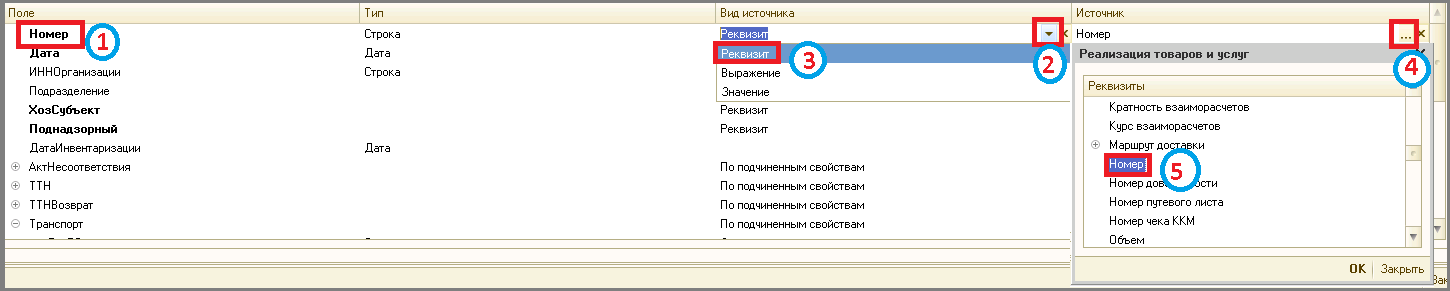 ++
++ - "Выражение" - при не стандартном подтягивании данных, для которых нужен какой-то особенный запрос. Существует список предопределенных выражений, который можно просмотреть в столбце "Источник". ++Пример/|
 ++
++ - "Значение" - введение конкретной информации(число, дата...), которая и будут выгружаться в АСП.Шлюз. ++Пример:|
 ++
++
- Столбец "Источник поле в учетной системе, из которого будет выгружаться информация в АСП.Шлюз, в заданное поле.
- Для упрощения работы и понимания в каком реквизите хранятся определенные данные, можно нажать кнопку "Выводить значение полей" (так же для ознакомления с этапами можно нажать "Подсказка" => Откроется всплывающее окно. Ознакомится с последовательностью работы и кликнуть кнопку "ОК").
- Выбрать документ, на основании которого будут выводится примеры данных в настройках.
- Кликнуть кнопку "Выбрать" => Теперь при виде источника "Реквизит" в столбце "Источник", если нажать кнопку "Выбрать", то в окне откроются реквизиты и будет понят в случае выбора какого значения, какие данные выгрузятся ("Значение поля").
Просмотреть все поля требуемые для выгрузки в АСП.Шлюз (Обязательные -выделенные жирным + те которые вам нужны)/
- При необходимости корректировки или внесения данных найти нужное поле (например, "Хоз субъект").
- Указать вид источника (выбрав из выпадающего списка, например, "Реквизит").
- В столбце "Источник" нажать кнопку "Выбрать".
- Найти нужный реквизит и кликнуть по нему (например, "Контрагент").
- Нажать кнопку "ОК".
- После завершения настроек выгрузки документа нажать кнопку "Перенести правила в таблицу настроек"
- Нажать кнопку "Сохранить настройки".
- Аналогично добавить все типы документов, с которыми будите работать в АСП.Шлюз и нажать кнопку "Сохранить типы документов".
- В поле "Представление" можно задать индивидуальное наименование,для отличия документов с идентичным типом (Например? "Реализация (акты, накладные").
- В разделе "Настройки соответствий" перейти на вкладку "Номенклатура".
- Нажать кнопку "Добавить" => Ниже в табличной части отобразится строка для заполнения. Вкладка "Номенклатура" отметится звездочкой.
- Дважды кликнуть по строке и нажать кнопку "Выбрать".
- Выбрать справочник, из которого будет грузится товар (например, "Номенклатура").
- Нажать кнопку "ОК" => В табличной части отобразится, выбранный источник для выгрузки товаров.
- Нажать кнопку "Правила выгрузки" => В табличной части отобразятся предполагаемые параметры выгрузки номенклатуры.
- Кликнуть кнопку "Выводить значение полей".
- Выбрать номенклатуру, которая будет являться образцом для формирования параметров выгрузки в АСП.Шлюз, кликнув по строке.
- Нажать кнопку "Выбрать".
- Убедится что все обязательные поля (выделенные жирным) заполнены. Также заполнить желаемые параметры для выгрузки в АСП.Шлюз. Дважды кликнуть по полю "Вид источника" и нажать кнопку "Выбрать из списка".
- Выбрать соответствующий вид (например, "Реквизит"), кликнув по строке.
- В поле "Источник" кликнуть на кнопку "Выбрать".
- Выбрать поле из которого будут выгружены данные в АСП.Шлюз, кликнув по строке.
- Нажать кнопку "Выбрать".
- Заполнить все желаемые параметры для выгрузки и "Перенести правила в таблицу настроек".
- Кликнуть кнопку "Сохранить настройки".
Аналогично настройкам выгрузки номенклатуры, заполняются настройки/ контрагентов, поднадзорных контрагентов и при необходимости подразделений.
ПОСЛЕ ВНЕСЕНИЯ ВСЕХ НАСТРОЕК МОЖНО ПЕРЕХОДИТЬ К ВЫГРУЗКИ НОМЕНКЛАТУРЫ И КОНТРАГЕНТОВ С ОБРАБОТКИ 1С 8.Х В АСП.ШЛЮЗ.
Более ранний вариант обработок
Неуправляемые формы
- Выбрать меню "Файл".
- Нажать на пункт "Открыть" .
- Выбрать скаченный ранее файл (шаблон обработки).
- Нажать кнопку "Открыть" => Откроется обработка на разделе "Выгрузка" на вкладке "Документы".
- Зайти в раздел "Выгрузка".
- Перейти на вкладку "Настройки", кликнув на нее.
- Если будет использоваться продуктивный тип обработки, в разделе "Настройки подключения" в поле "Продуктив" поставить галочку. Если тестовый тип, то галочку не ставить.
- Заполнить поля/
- "Имя шлюза", которое было указано при разворотеразвороте и публикациипубликации базы.
- "Логин" и "Пароль", которые задавались при создании пользователей в 1С.
- "Адрес", указав, на каком сервере опубликован АСП.Шлюз, например "gateway.aspcom.ru".
- Нажать кнопку "Обновить подключение к шлюзу" => В нижней части окна появится сообщение "Подключено".
- В разделе "Соответствие документов" нажать правую кнопку мышки и выбрать пункт "Добавить".
- В поле "1C" указать наименование документов, которые используются у Вас в 1С (Все слова с большой буквы и без пробелов).
- В поле "АСП.Шлюз" указать вид документов в АСП.Шлюз.
- Аналогично добавить все типы документов, с которыми будите работать в АСП.Шлюз и нажать кнопку "Сохранить типы документов".
Для работы с документами групповых операций(применимо только к типу "Реализация")необходимо/ |
- В разделе "Соответствие документов" нажать правую кнопку мышки и выбрать пункт "Добавить".
- Заполнить поля "1C" и "АСП.Шлюз".
- Дважды кликнуть в поле "Операции" и нажать на кнопку "Выбрать из списка".
- Из выпадающего списка выбрать необходимый тип, кликнув на него.
- Нажать кнопку "Сохранить типы документов".
- В разделе "Дополнительно" в поле "Частота обновления мониторинга" указать через сколько секунд будет обновляться отчет мониторинга.
- В поле "Частота обновления очереди заявок" указать через сколько секунд будут обновляться данные очереди заявок.
- Нажать кнопку "Сохранить типы документов".
Управляемые формы
- Зайти в 1С и нажать на кнопку "Главное меню" и кликнуть на "Файл".
- Нажать на пункт "Открыть" .
- Выбрать скаченный ранее файл (Шаблоны обработок 1С 8Х и 7.7шаблон обработки).
- Нажать кнопку "Открыть" => Откроется обработка на разделе "Выгрузка и регистрация" на вкладке "Документы".
- Перейти на вкладку "Настройки", кликнув на нее.
- Если будет использоваться продуктивный тип обработки - в разделе "Настройки подключения", в поле "Продуктив" нажать на кнопку "Да". Если тестовый тип, то кликнуть на кнопку "Нет".
- Заполнить поля/
- "Имя шлюза", которое было указано при разворотеразвороте и публикациипубликации базы.
- "Логин" и "Пароль", которые задавались при создании пользователей в 1С.
- "Адрес", указав, на каком сервере опубликован АСП.Шлюз, например "gateway.aspcom.ru".
- Нажать кнопку "Проверить подключение" => В нижней части окна появится сообщение "Подключено".
- В разделе "Соответствие документов" нажать кнопку "Добавить".
- В поле "1C" указать наименование документов, которые используются у Вас в 1С (Все слова с большой буквы и без пробелов).
- В поле "АСП.Шлюз" указать вид документов в АСП.Шлюз.
- Аналогично добавить все типы документов, с которыми будите работать в АСП.Шлюз и нажать кнопку "Сохранить типы документов".
Для работы с документами групповых операций(применимо только к типу "Реализация")необходимо/ |
- Нажать кнопку "Добавить".
- Заполнить поля "1C" и "АСП.Шлюз".
- Кликнуть в поле "Операции".
- Из выпадающего списка выбрать необходимый тип, кликнув на него.
- Нажать кнопку "Сохранить типы документов".
- В разделе "Дополнительно" в поле "Частота обновления мониторинга" указать через сколько секунд будет обновляться отчет мониторинга.
- В поле "Частота обновления очереди заявок" указать через сколько секунд будут обновляться данные очереди заявок.
- Нажать кнопку "Сохранить типы документов".
- В разделе "Пакетная выгрузка" в поле "Выгружать документы пакетами" поставить галочку, если необходима выгрузка документов не по-одному, а пакетами.
- Заполнить поле "Количество документов в одном пакете".
- Нажать кнопку "Сохранить типы документов".
После настроек обработки 1С можно переходить к выгрузки номенклатуры и контрагентов с обработки 1С 8.Х в АСП.Шлюз.